Page 1
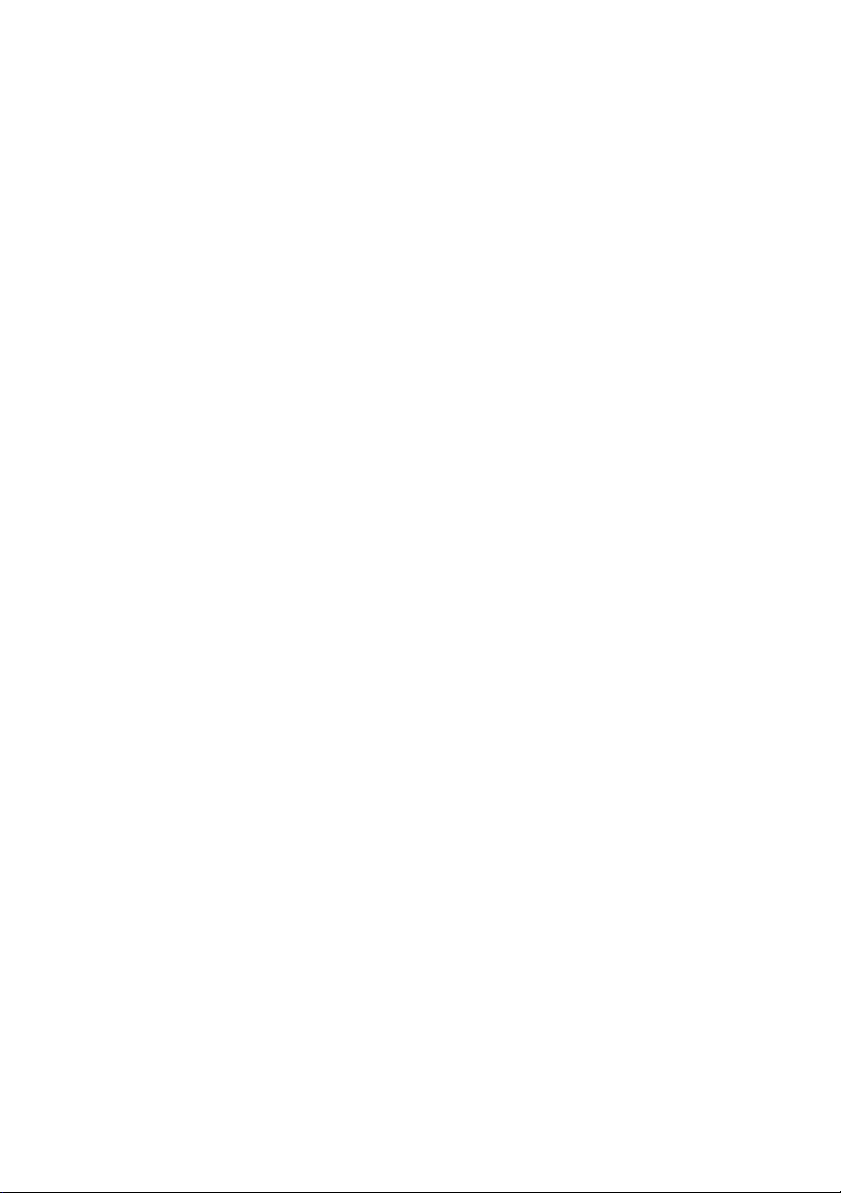
Адаптер Dell™ Serial-Attached
SCSI 6/iR Integrated
Руководство
пользователя
Модель UCS-61
Page 2
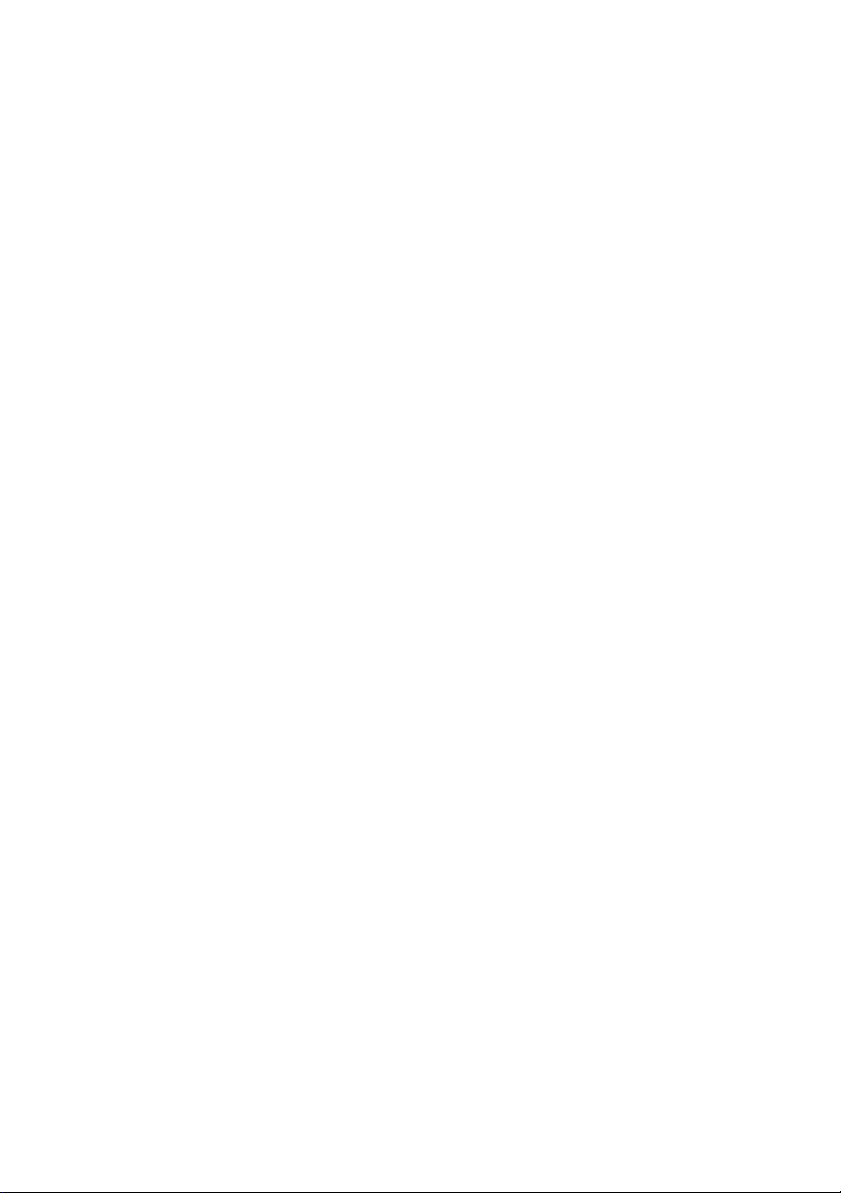
Page 3
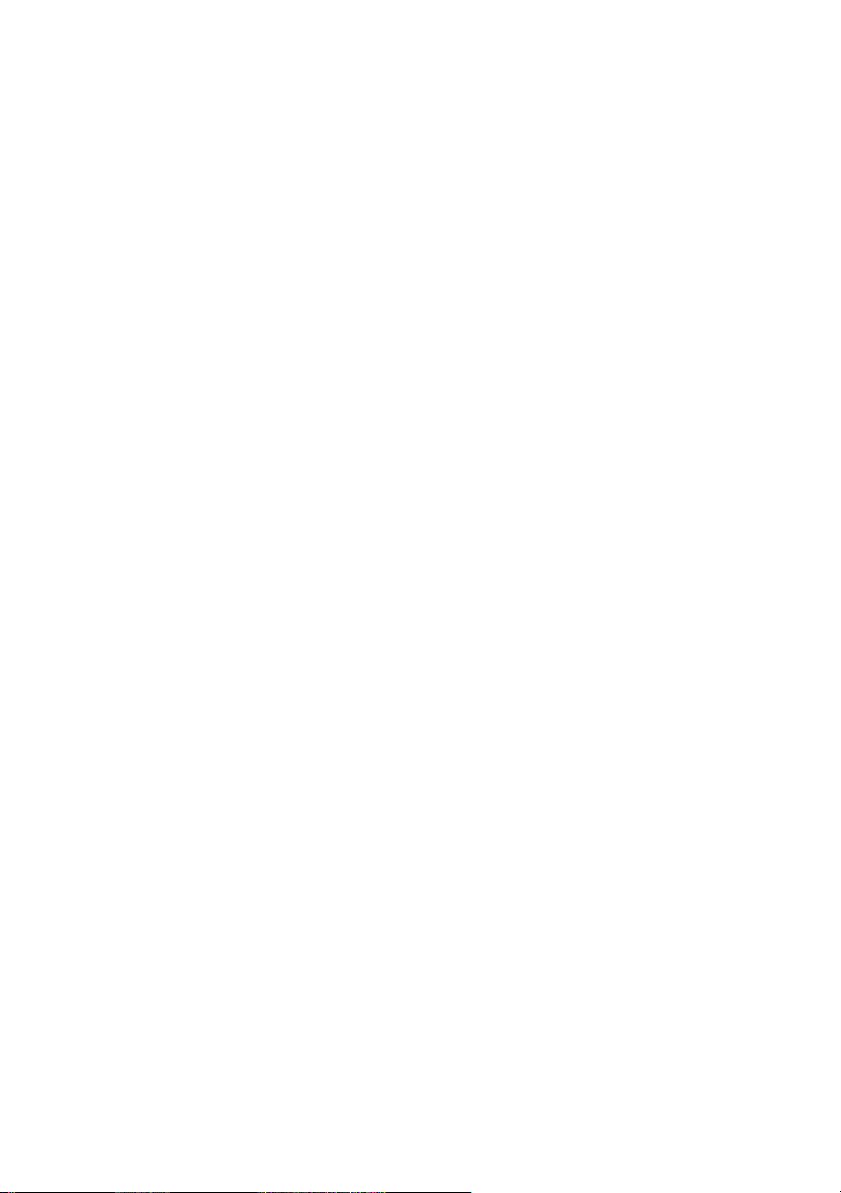
Dell™ Serial-Attached SCSI 6/iR
Integrated and Adapter
Руководство
пользователя
Модель UCS-61
www.dell.com | support.dell.com
Page 4
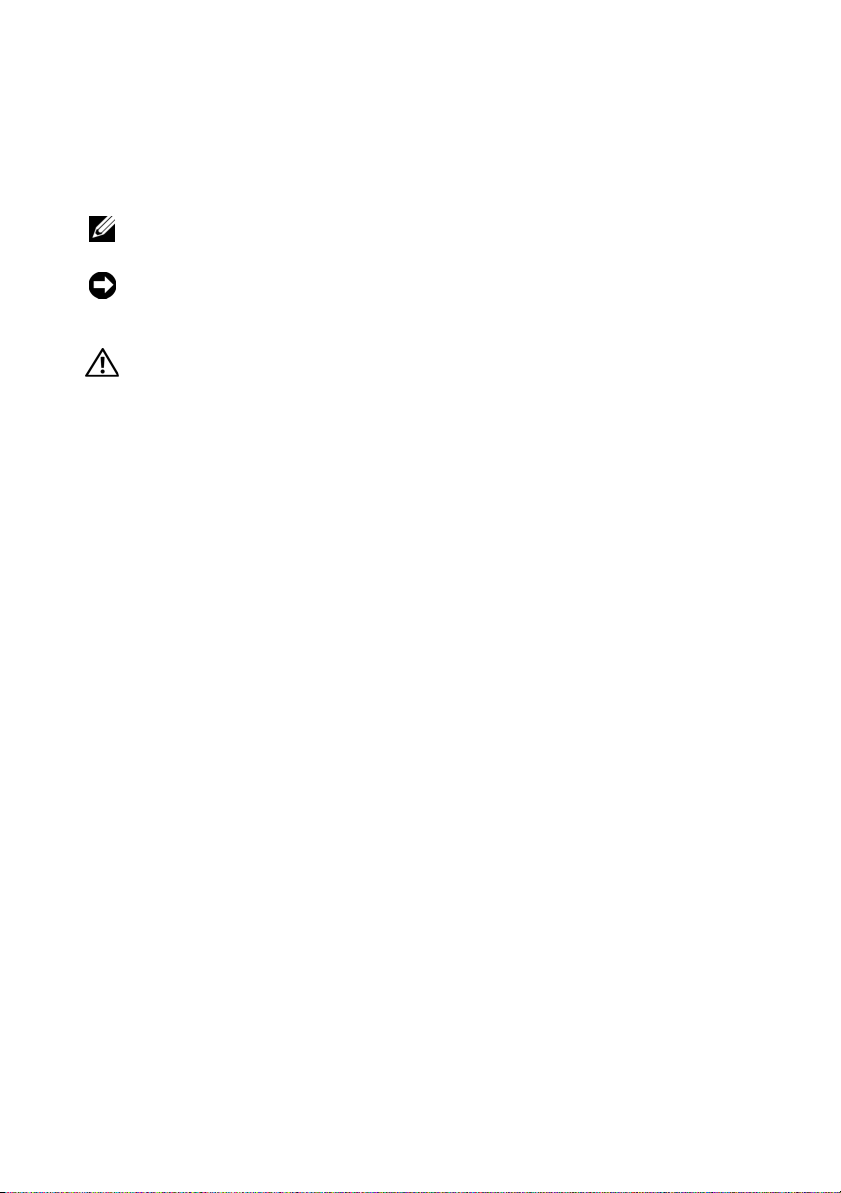
Примечания, предупреждения и
предостережения
ПРИМЕЧАНИЕ: ПРИМЕЧАНИЕ указывает на важную информацию,
которая поможет использовать компьютер более эффективно.
ВНИМАНИЕ: ПРЕДУПРЕЖДЕНИЕ указывает на возможность
повреждения оборудования или потери данных и объясняет,
как этого избежать.
ПРЕДУПРЕЖДЕНИЕ: ПРЕДОСТЕРЕЖЕНИЕ указывает на
потенциальную опасность повреждения, получения легких
травм или угрозу для жизни.
________________________________________
Информация в этом документе может быть изменена без предварительного уведомления.
© Корпорация Dell Inc., 2007-2008 гг. Все права защищены.
Воспроизведение материалов данного руководства в любой форме без письменного разрешения
корпорации Dell Inc. строго запрещается.
Товарные знаки, использованные в этом документе: Dell, логотип DELL, Dell Precision,
PowerEdge и OpenManage являются охраняемыми товарными знаками корпорации Dell Inc.;
Intel является охраняемым товарным знаком корпорации Intel; Microsoft, Windows, Windows
Server и Windows Vista являются охраняемыми товарными знаками корпорации Microsoft
Corporation с США и/или других странах; Novell, NetWare и SUSE являются охраняемыми
товарными знаками корпорации Novell, Inc. в США и других странах; Red Hat Linux и
Red Hat Enterprise Linux являются охраняемыми товарными знаками Red Hat Inc.; LSI Logic,
Fusion-MPT, Integrated Mirroring и Integrated Striping являются охраняемыми товарными
знаками корпорации LSI Logic; DR-DOS является охраняемым товарным знаком DRDOS, Inc.
Остальные товарные знаки и названия продуктов могут использоваться в этом руководстве для
обозначения компаний, заявляющих права на товарные знаки и названия, или продуктов этих
компаний. Корпорация Dell Inc. не заявляет о правах на какие-либо товарные знаки и названия,
кроме собственных.
Модель UCS-61
Июль 2008 P/N KT226 Ред. A01
Page 5
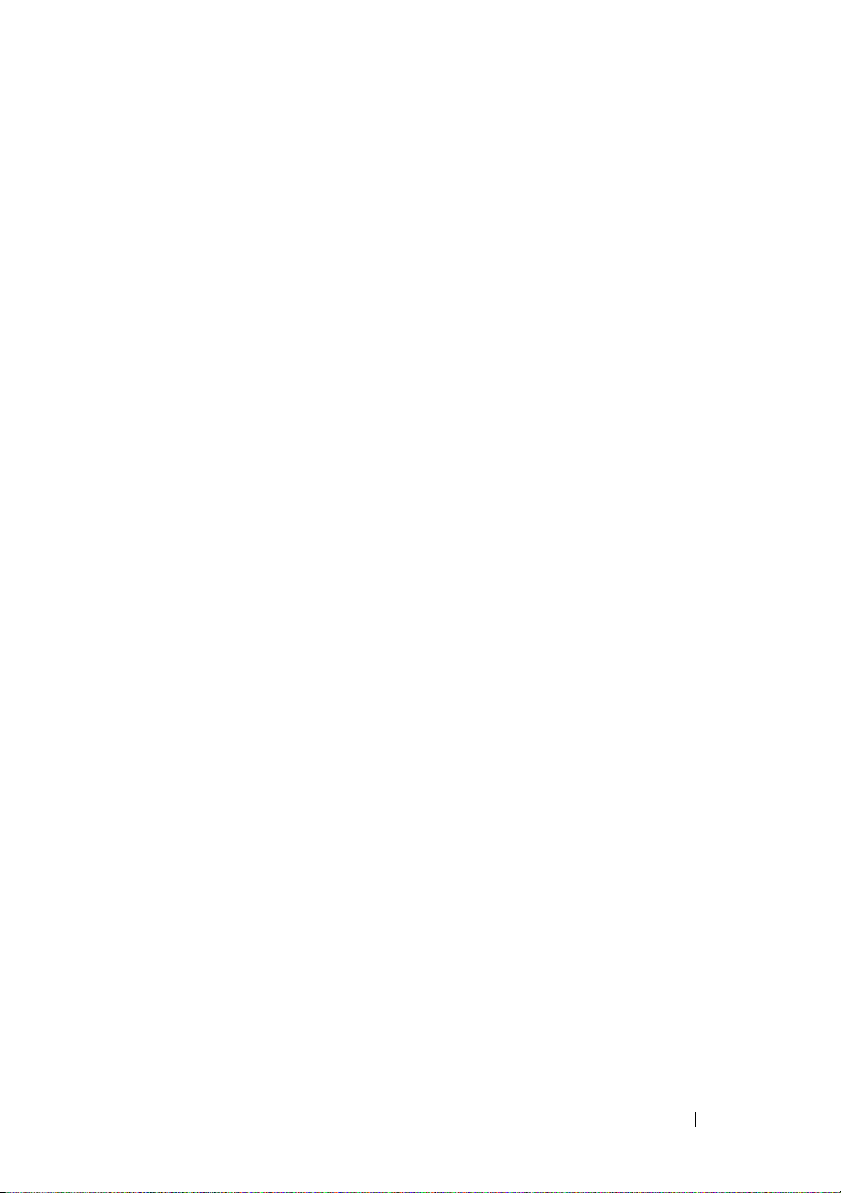
Содержание
ПРЕДУПРЕЖДЕНИЕ: Инструкции
по технике безопасности . . . . . . . . . 9
БЕЗОПАСНОСТЬ: Общие сведения . . . . . . . 9
БЕЗОПАСНОСТЬ: Работа с внутренними
компонентами системы
БЕЗОПАСНОСТЬ: Защита от
электростатического разряда
1Обзор. . . . . . . . . . . . . . . . . . . . . . . . . . 13
О RAID . . . . . . . . . . . . . . . . . . . . . . . . . 14
Уровни RAID
. . . . . . . . . . . . . . 10
. . . . . . . . . . 11
. . . . . . . . . . . . . . . . . . . 14
Технология RAID
Integrated Striping
Integrated Mirroring
. . . . . . . . . . . . . . . . . . . 15
. . . . . . . . . . . . . . . . 15
. . . . . . . . . . . . . . . 16
2 Характеристики адаптера
SAS 6/iR
. . . . . . . . . . . . . . . . . . . . . . . . 17
3 Установка аппаратного
обеспечения
Установка адаптера SAS 6/E Adapter . . . . . 21
. . . . . . . . . . . . . . . . . . . . . 21
Содержание 3
Page 6
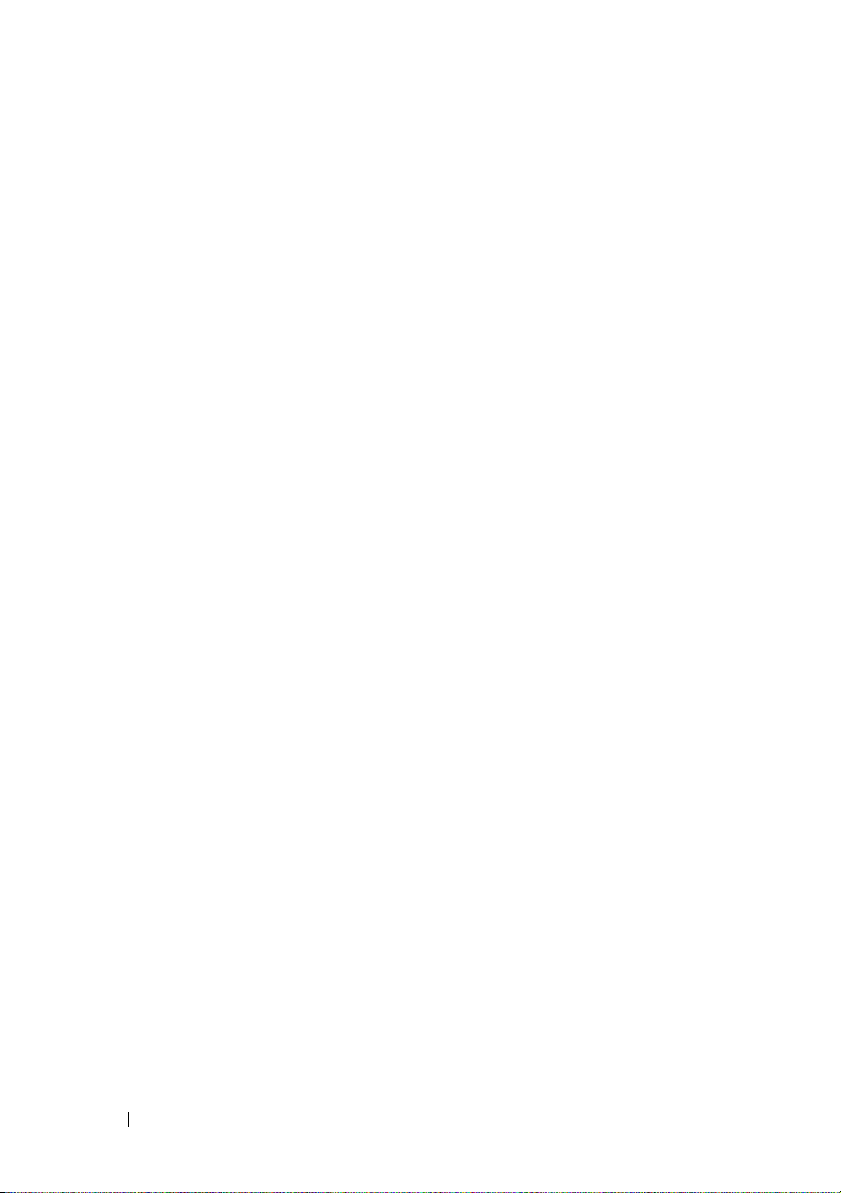
4 Установка драйверов . . . . . . . . . . . . 25
Установка драйвера Windows . . . . . . . . . . 26
Создание диска обновления
драйвера
Предварительные требования
для установки
Установка драйвера во время
установки операционной системы
Windows Server 2003 или Windows XP
Установка драйвера во время
установки операционной системы
Windows Server 2008 или Windows
Установка драйвера Windows Server 2003,
Windows Server 2008, Windows Vista
или Windows XP для нового
RAID-контроллера
Обновление установленных
драйверов Windows Server 2003,
Windows Server 2008, Windows XP
или Windows Vista.
Установка драйвера для операционной
системы Linux
Установка операционной системы
Red Hat Enterprise Linux с
использованием дискеты
обновления драйвера
Установка Red Hat Enterprise Linux 5
и изменение последовательности
дисков
Установка SUSE Linux Enterprise Server
с помощью дискеты обновления
драйвера
Установка SUSE Linux Enterprise
Server 10 и изменение
последовательности дисков
Установка пакета RPM с
поддержкой DKMS
. . . . . . . . . . . . . . . . . . . . . 26
. . . . . . . . . . . . . . . . . . 26
. . . 28
. . . . . . 29
. . . . . . . . . . . . . . . . 29
. . . . . . . . . . . . . . . 30
. . . . . . . . . . . . . . . . . . . . 32
. . . . . . . . . . . . . 33
. . . . . . . . . . . . . . . . . . . . . . . 34
. . . . . . . . . . . . . . . . . . . . . 35
. . . . . . . . . . 36
. . . . . . . . . . . . . . . . 37
4 Содержание
Page 7
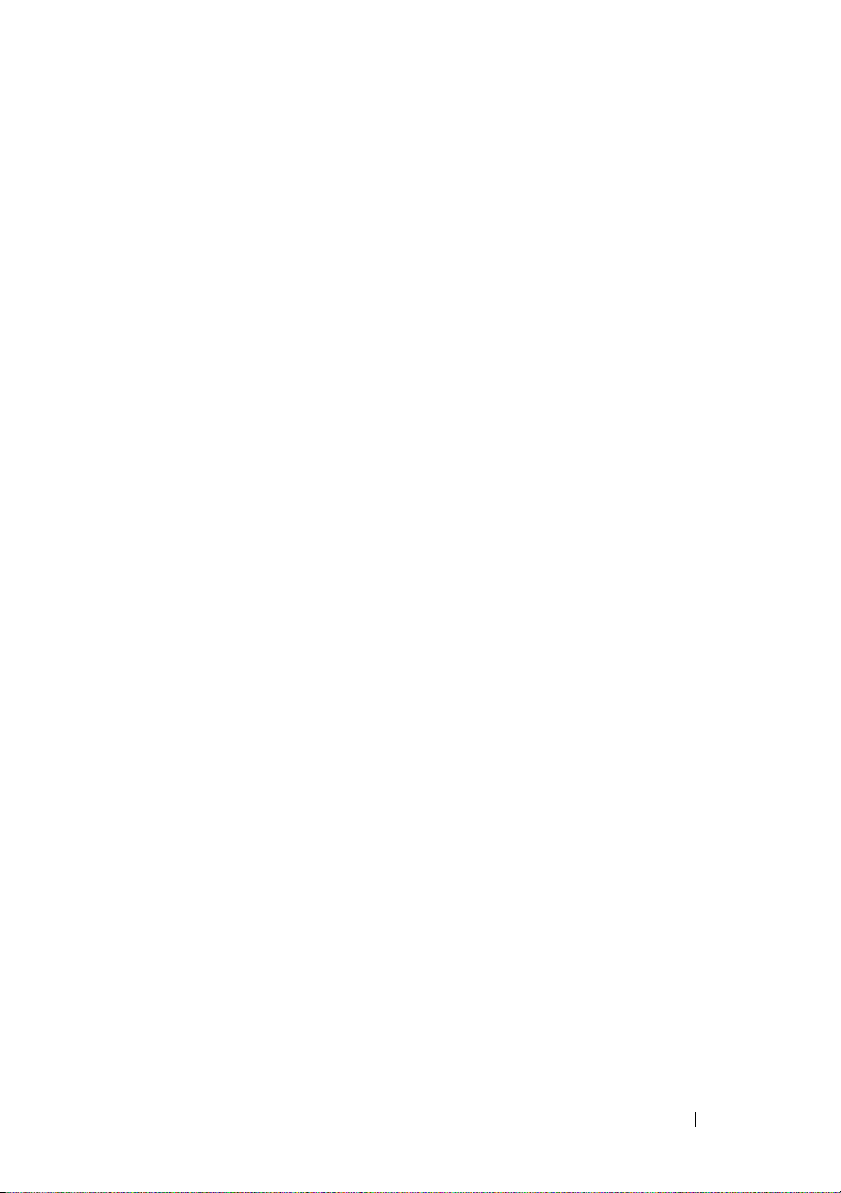
5 BIOS SAS 6/iR . . . . . . . . . . . . . . . . . . 39
Сообщения POST . . . . . . . . . . . . . . . . . . 39
Сообщения с кодом ошибки BIOS
. . . . . . 39
утилита конфигурации
Запуск утилиты конфигурирования
Выполняемые функции
. . . . . . . . . . . . . . 40
. . . . . 40
. . . . . . . . . . . . 40
Перемещение по экранам утилиты
конфигурирования
. . . . . . . . . . . . . . . 41
Экраны конфигурирования и управления
Integrated RAID
. . . . . . . . . . . . . . . . . . . . 42
Select New Array Type (Выбор типа
нового массива)
. . . . . . . . . . . . . . . . . 42
Create New Array (Создание нового
массива)
View Array (Просмотр массива)
Управление массивом
Экран выхода
Выполнение задач конфигурирования
. . . . . . . . . . . . . . . . . . . . . . 43
. . . . . . . . 46
. . . . . . . . . . . . . 47
. . . . . . . . . . . . . . . . . . 48
. . . . 49
Создание виртуального диска в
конфигурации Integrated Striping
. . . . . . . 49
Создание виртуального диска в
конфигурации Integrated Mirroring
. . . . . . 50
Просмотр свойств виртуального
. . . . . . . . . . . . . . . . . . . . . . . . 52
диска
Синхронизация виртуального
. . . . . . . . . . . . . . . . . . . . . . . . 52
диска
Активация виртуального диска
. . . . . . . . 53
Перенос и активация виртуального
. . . . . . . . . . . . . . . . . . . . . . . . 54
диска
Удаление виртуального диска
Обработка отказа «горячего» резерва
. . . . . . . . 54
. . . 55
Замена и воссоздание деградированного
виртуального диска
. . . . . . . . . . . . . . . 55
Содержание 5
Page 8
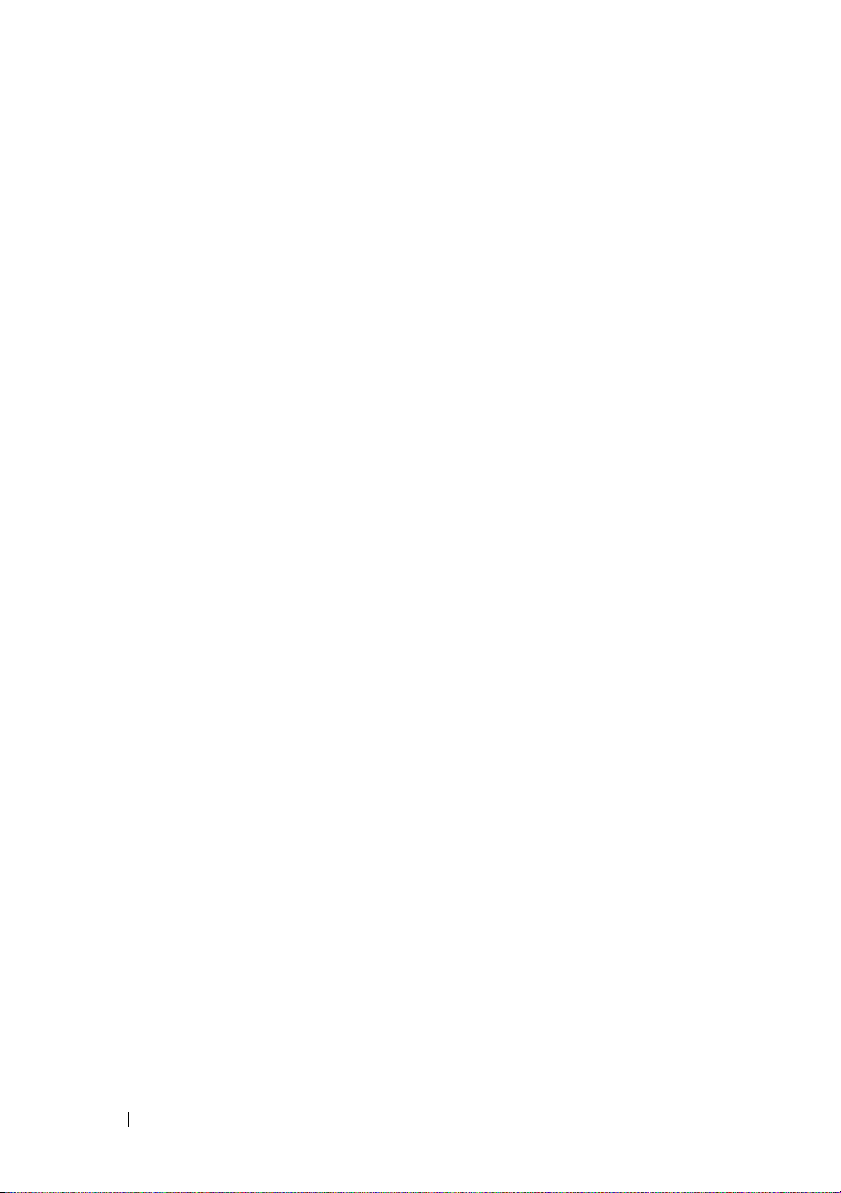
6 Поиск и устранение
неисправностей
Порядок загрузки в BIOS . . . . . . . . . . . . . 57
. . . . . . . . . . . . . . . . . 57
Общие проблемы
. . . . . . . . . . . . . . . . . . 57
Проблемы, связанные с физическими
дисками
. . . . . . . . . . . . . . . . . . . . . . . . 58
Сообщения об ошибках утилиты
конфигурирования
Сообщения об ошибках BIOS
. . . . . . . . . . . . . . . . . 60
. . . . . . . . . . 62
A Обновление микропрограммы . . . . 67
Утилита обновления микропрограммы . . . . . . . . . 67
B Получение справки . . . . . . . . . . . . . . 69
Получение помощи . . . . . . . . . . . . . . . . . 69
Техническая поддержка и
обслуживание клиентов
Службы в Интернете
Автоматическая система
отслеживания заказа
. . . . . . . . . . . . 70
. . . . . . . . . . . . . . 70
. . . . . . . . . . . . . . 71
Dell Enterprise Training
Проблемы с заказом
Источники информации о продукции
Возврат изделий для гарантийного
ремонта или в счет кредита
Прежде чем позвонить
6 Содержание
. . . . . . . . . . . . . . . 72
. . . . . . . . . . . . . . . . 72
. . . . . 72
. . . . . . . . . . . 72
. . . . . . . . . . . . . . . 73
Page 9
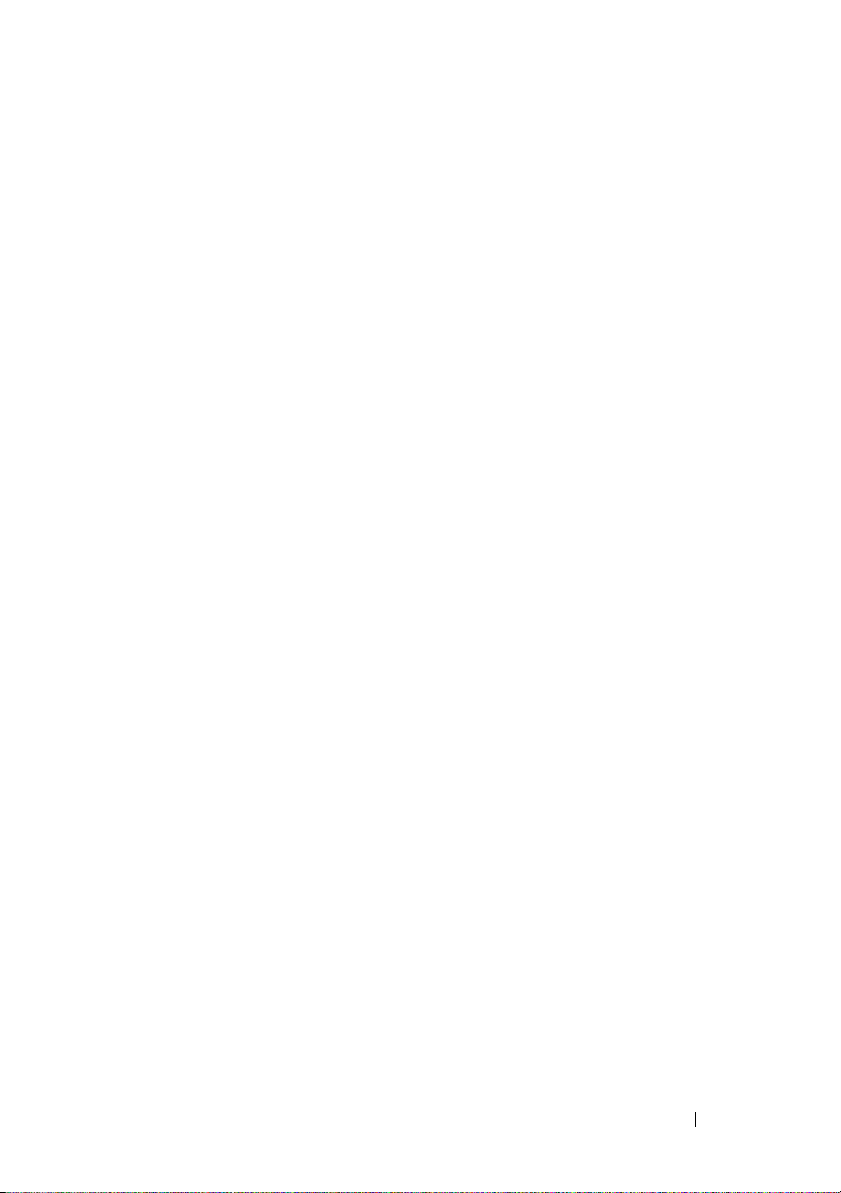
C Законодательство и стандарты . . . 75
D Контактная информация для
обращения в корпорацию
(только для Тайваня)
. . . . . . . . . . . . . 77
Глоссарий
Указатель
. . . . . . . . . . . . . . . . . . . . . . . . . . 79
. . . . . . . . . . . . . . . . . . . . . . . . . . 89
Содержание 7
Page 10
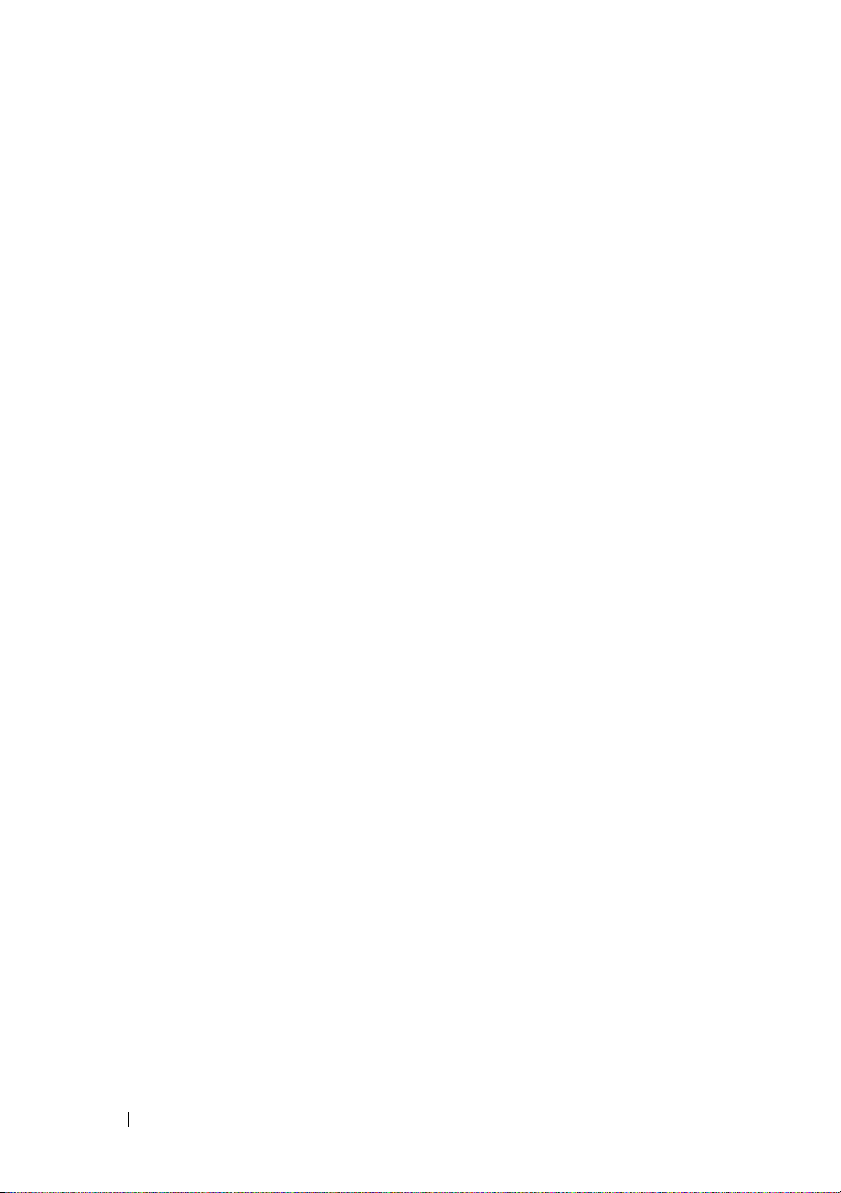
8 Содержание
Page 11
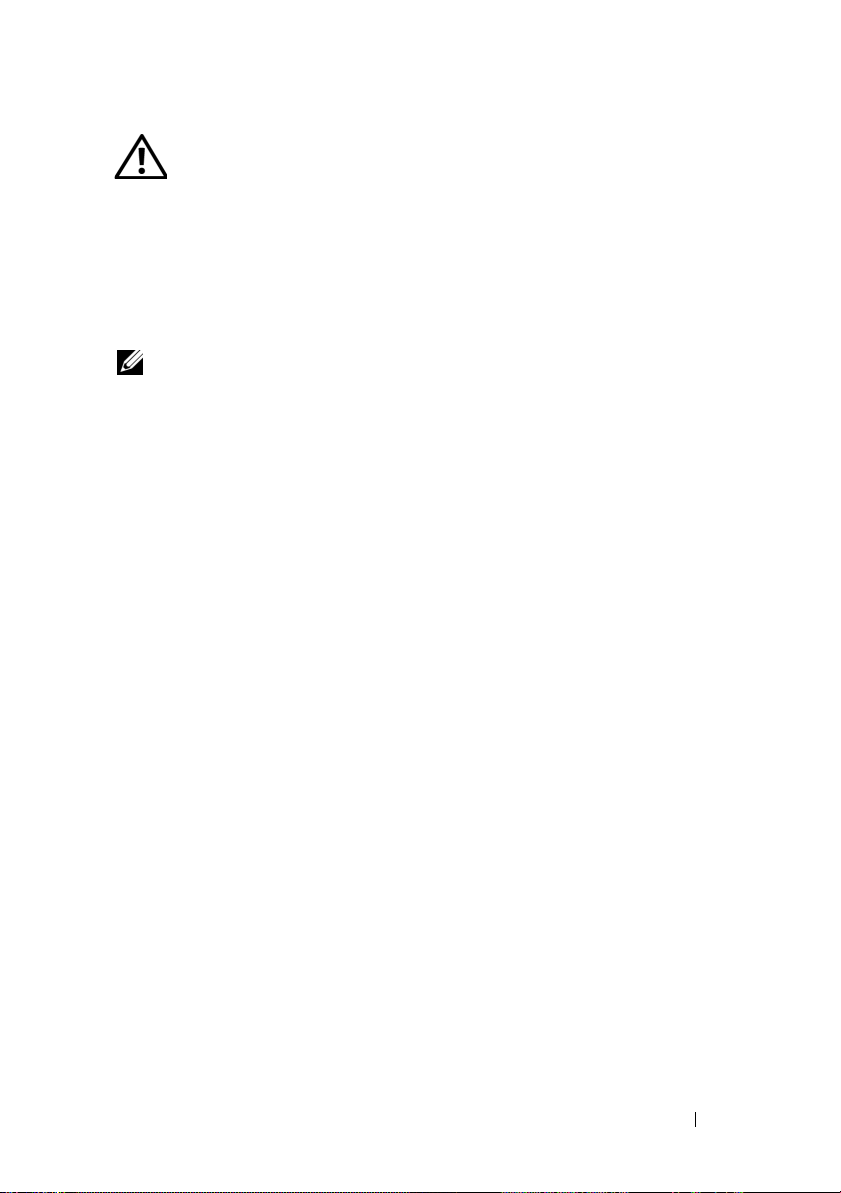
ПРЕДУПРЕЖДЕНИЕ:
Инструкции по технике
безопасности
С целью обеспечения собственной безопасности и защиты системы и рабочей среды от
возможного повреждения соблюдайте следующие инструкции по технике безопасности.
ПРИМЕЧАНИЕ: См. инструкции по технике безопасности и
предупреждения в документации к системе Dell™ PowerEdge™
или рабочей станции Dell Precision™.
БЕЗОПАСНОСТЬ: Общие сведения
• Обращайте внимание на сервисную маркировку и соблюдайте содержащиеся в
ней указания. Обслуживание любого продукта необходимо осуществлять только
в соответствии с пользовательской документацией. Открытие или снятие крышек,
помеченных символом треугольника с молнией, может привести к поражению
электрическим током. Компоненты, находящиеся за этими крышками, должны
обслуживаться только обученными специалистами технического обслуживания.
• При возникновении любой из следующих ситуаций отключите устройство от
электросети и замените неисправную часть или обратитесь к сертифицированному
специалисту по техническому обслуживанию:
– Поврежден кабель энергопитания, удлинитель или вилка.
– Внутрь устройства попал посторонний предмет.
– В устройство попала вода.
– Устройство роняли или оно было повреждено.
– При соблюдении инструкций эксплуатации устройство не функционирует
надлежащим образом.
• Пользуйтесь только сертифицированными компонентами и оборудованием.
• Тип необходимого внешнего источника питания указан на ярлыке с номинальными
электрическими параметрами. Если необходимый тип источника питания точно
неизвестен, обратитесь в центр технического обслуживания или в местную
электроэнергетическую компанию.
• При работе с аккумуляторами соблюдайте осторожность. Не разбирайте и не
разбивайте их, не пытайтесь проделывать в них отверстия и замыкать внешние
контакты, не подвергайте их воздействию огня или воды, а также температур свыше
60 градусов Цельсия (140 градусов по Фаренгейту). Не пытайтесь открывать или
самостоятельно ремонтировать аккумуляторы; заменяйте их только аккумуляторами,
предназначенными для использования в данном устройстве.
Инструкции по технике безопасности 9
Page 12
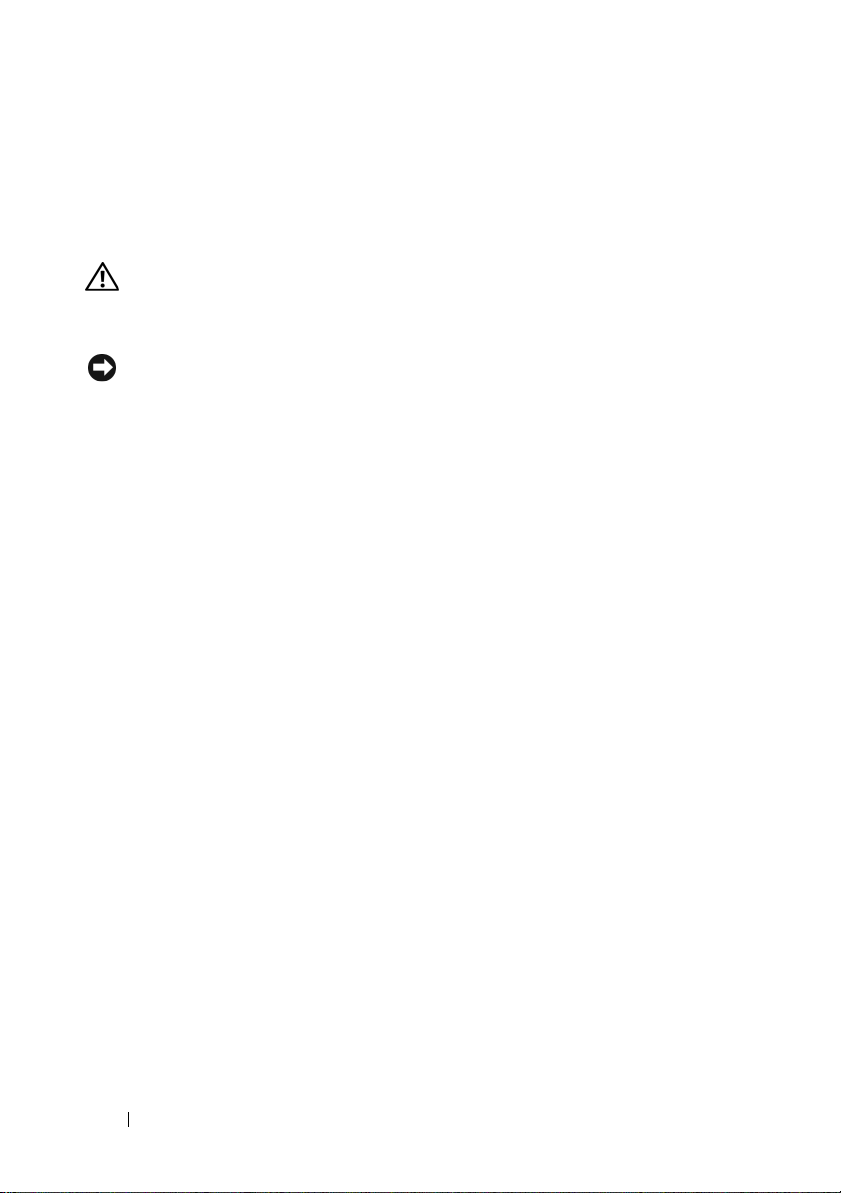
БЕЗОПАСНОСТЬ: Работа с
внутренними компонентами системы
Перед снятием крышек системы выполните следующие действия в указанной
последовательности.
ПРЕДУПРЕЖДЕНИЕ: При отсутствии подробных инструкций
в документации Dell снятие крышек и доступ к внутренним
компонентам системы разрешается только сертифицированному
персоналу по техническому обслуживанию.
ВНИМАНИЕ: Во избежание возможного повреждения системной платы между
отключением энергопитания системы и извлечением компонентов из системной
платы или отключением периферийных устройств должно пройти не менее
пяти секунд.
1
Выключите систему и все устройства.
2
Перед прикосновением к внутренним компонентам системы снимите электростатический
потенциал, прикоснувшись к неокрашенной металлической поверхности корпуса.
3
Во время работы периодически прикасайтесь к неокрашенной металлической
поверхности корпуса системы, чтобы снять статическое электричество, которое
может повредить внутренним компонентам.
4
Отключите систему и устройства от источников электропитания. Во избежание
получения травм или поражения электрическим током отключите от системы все
телекоммуникационные линии.
Кроме того, придерживайтесь следующих правил техники безопасности.
•
При отключении кабеля от сети беритесь за вилку или за специальную петлю на вилке.
Не тяните за кабель. Некоторые кабели имеют фиксаторы на разъемах. Чтобы отсоединить
такие кабели, нужно предварительно нажать на эти фиксаторы. Разъединяя разъемы,
держите их прямо, чтобы не погнуть контакты. При подключении кабеля оба разъема
должны быть правильно сориентированы и выровнены друг относительно друга.
• Обращайтесь с компонентами и платами осторожно. Не прикасайтесь к компонентам
или контактам на плате. Держите плату за края или за металлическую монтажную скобу.
Держите компоненты, например микропроцессор, за края, не дотрагиваясь до контактов.
10 Инструкции по технике безопасности
Page 13
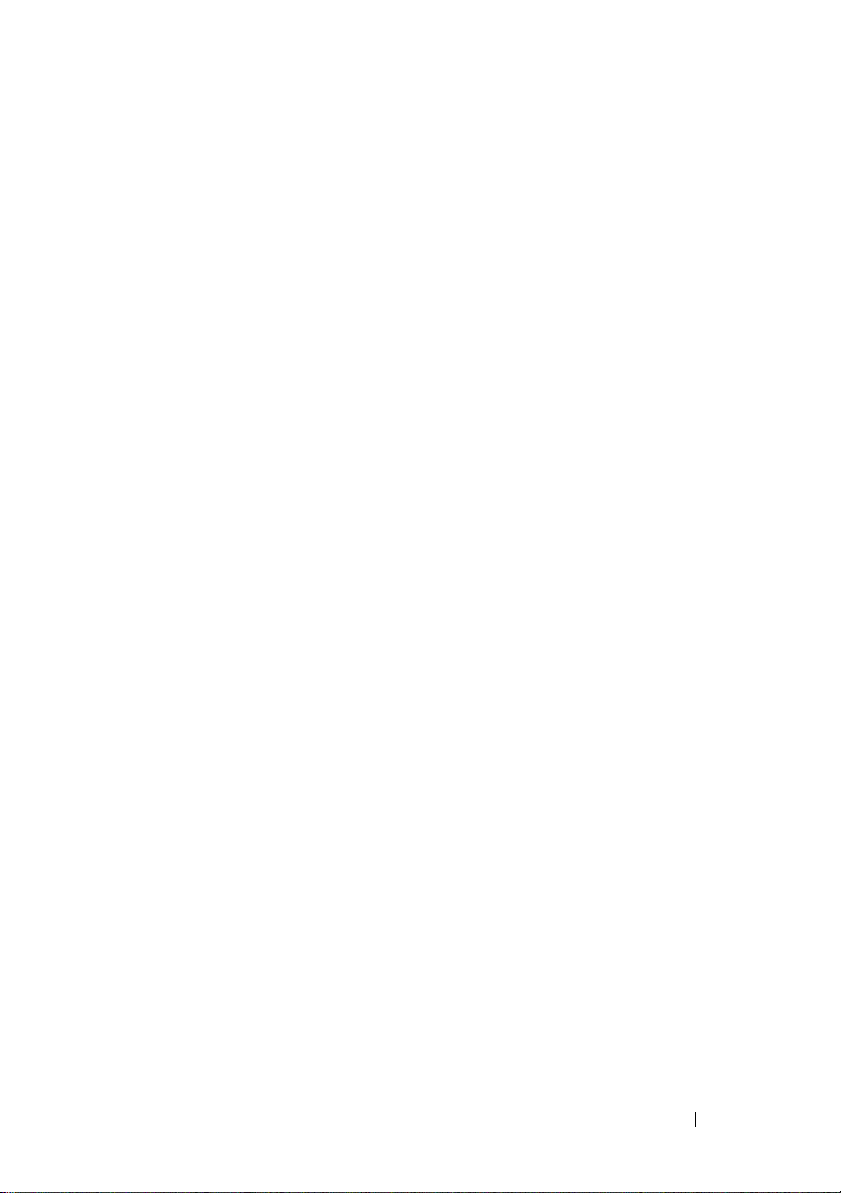
БЕЗОПАСНОСТЬ: Защита от
электростатического разряда
Электростатический разряд (ESD) может повредить внутренние электронные компоненты
компьютера. При определенных условиях электростатический заряд может накапливаться на
теле или на периферийных устройствах, а затем разряжаться на другой объект, например, на
компьютер. Во избежание этого снимайте с себя заряд электростатического электричества,
прежде чем прикасаться к какому-либо электронному компоненту компьютера, например к
модулю памяти. Чтобы предотвратить возникновение электростатического разряда, перед тем,
как прикасаться к электронным компонентам дотроньтесь до металлического заземленного
предмета (например, до неокрашенной металлической поверхности панели ввода/вывода
компьютера). Перед подключением периферийного устройства (в том числе карманного
компьютера) к компьютеру всегда следует снимать заряд статического электричества с себя
и с этого устройства. Кроме того, при работе внутри компьютера периодически касайтесь
разъемов ввода-вывода, чтобы снять с себя накопленный электростатический заряд.
Во избежание повреждения оборудования электростатическим разрядом можно также
принять следующие меры безопасности:
• Вынимая из упаковочной коробки компоненты, чувствительные к статическому
электричеству, не снимайте с них антистатическую упаковку до тех пор, пока не
будете готовы к установке этих компонентов. Прежде чем удалять антистатическую
упаковку, не забудьте снять с себя статическое электричество.
• При перевозке компонентов, чувствительных к статическому электричеству,
сначала поместите их в антистатический контейнер или упаковку.
• Выполняйте любую работу с чувствительными компонентами только в местах,
защищенных от статического электричества. По возможности используйте
специальные напольные и настольные антистатические коврики.
Инструкции по технике безопасности 11
Page 14
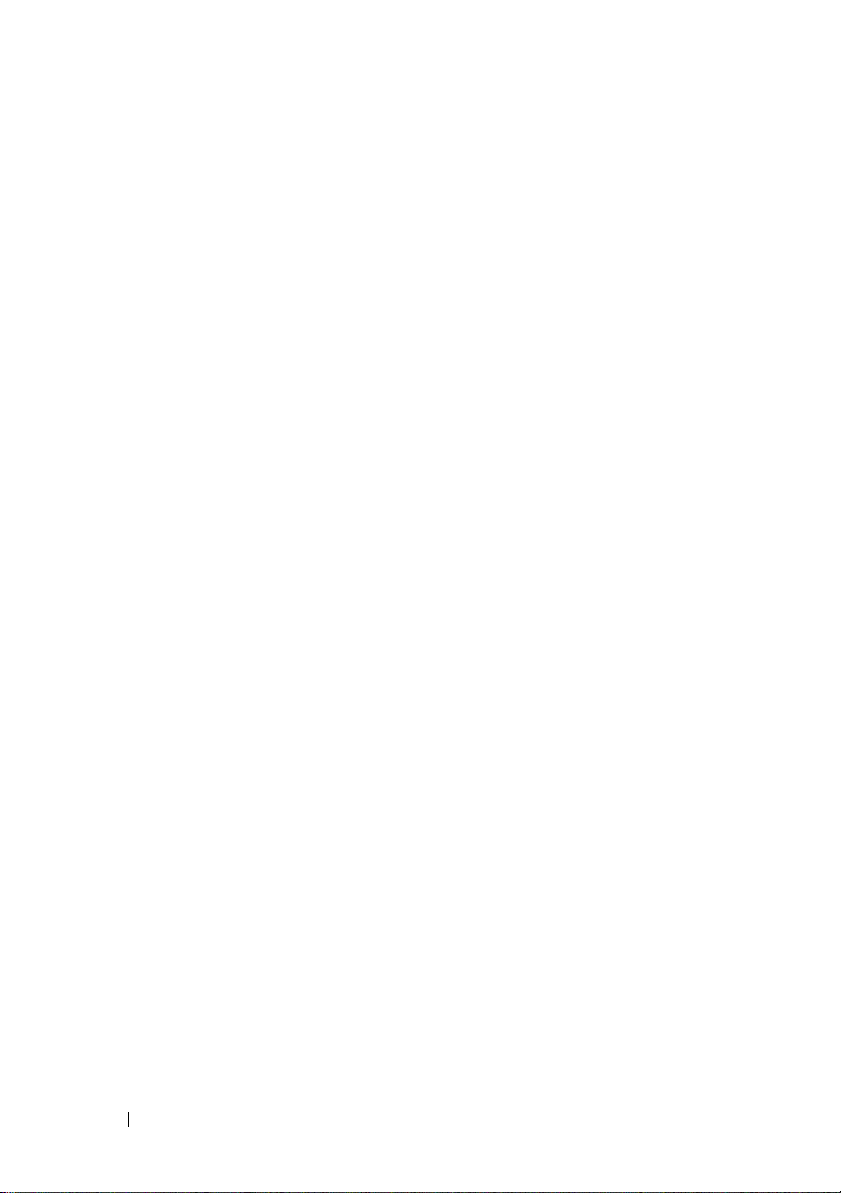
12 Инструкции по технике безопасности
Page 15
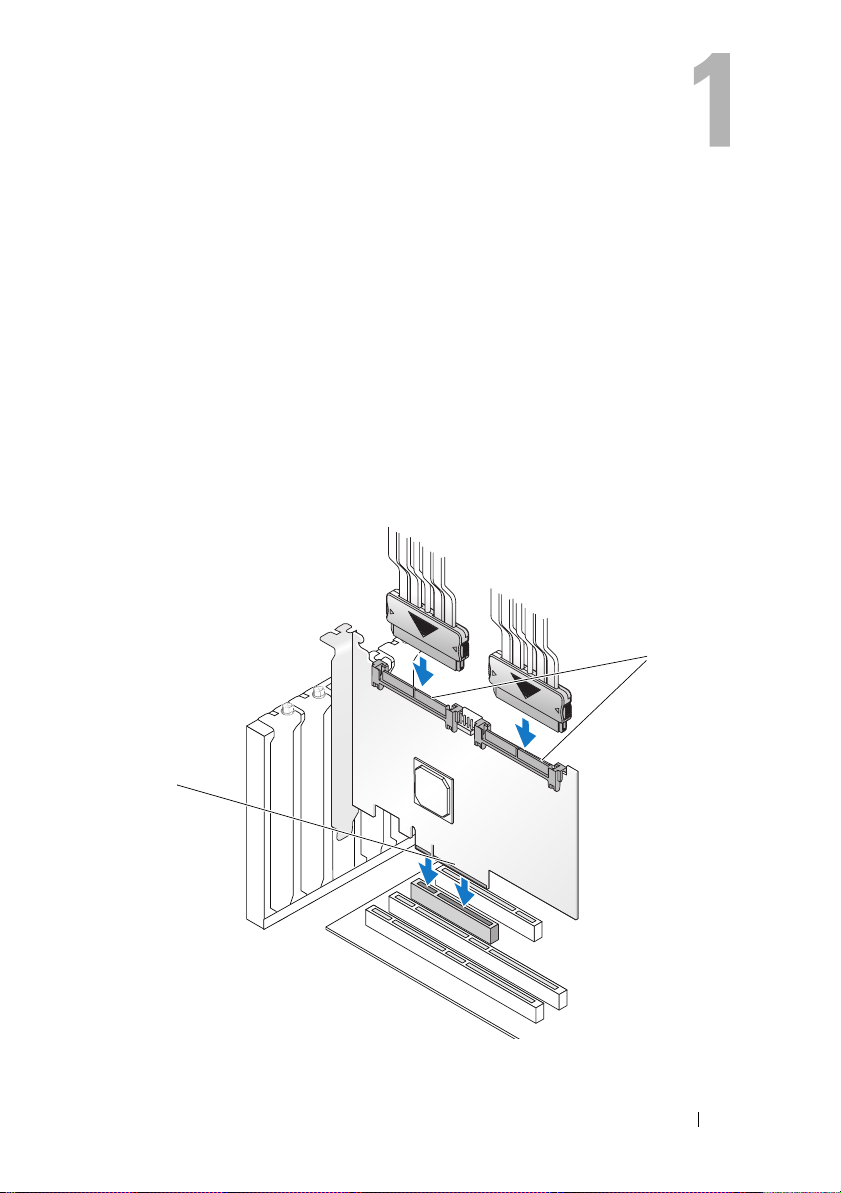
Обзор
Контроллер Dell™ Serial-Attached SCSI (SAS) 6/iR представляет
собой следующее поколение контроллеров Dell с интегрированными
возможностями RAID (массив независимых дисковых накопителей с
избыточностью). Технология SAS не обладает обратной совместимостью
с предыдущим поколением SCSI-устройств. Все контроллеры SAS 6/iR
являются платами PCI-E половинной длины и стандартной высоты, кроме
контроллера SAS 6/iR Integrated на blade-серверах и на рабочих станциях
Precision. Контроллеры SAS 6/iR поддерживаются на платформах с 4-х,
8-ми и 16-ти канальными разъемами PCI-E.
Рисунок 1-1. Архитектура аппаратного обеспечения SAS 6/iR Adapter
1
2
1 4-канальный внутренний разъем SAS 2 разъем PCI-E
Обзор 13
Page 16
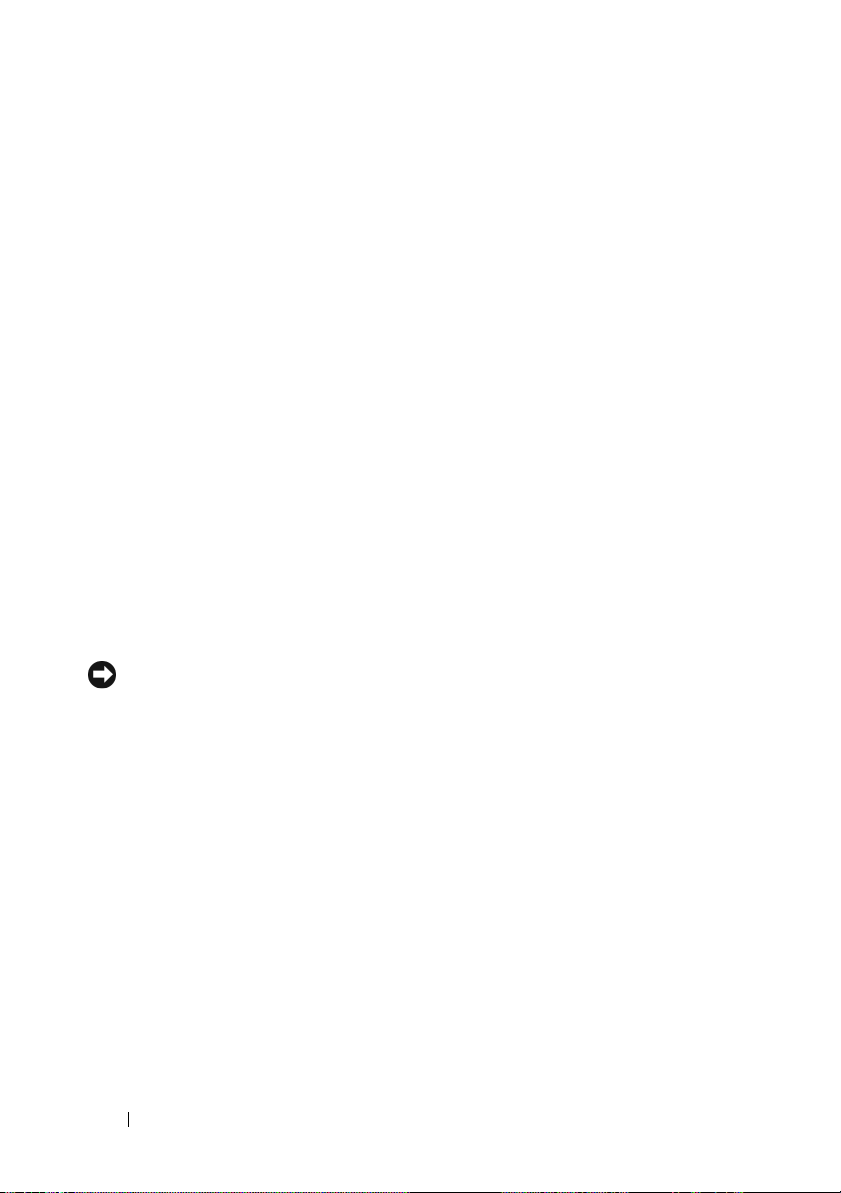
О RAID
RAID – это группа нескольких независимых физических дисков, которая
предоставляет более высокую производительность или доступность данных
за счет увеличения числа дисков, используемых для хранения данных и
доступа к ним. Дисковая подсистема RAID повышает производительность
системы ввода-ввода и доступность данных. Хост-система работает с
группой физических дисков как с одной единицей хранения. Пропускная
способность возрастает из-за возможности одновременного доступа к
нескольким дискам. Системы RAID также улучшают доступность хранения
данных и отказоустойчивость.
Уровни RAID
RAID 0 использует разделение дисков для обеспечения высокой пропускной
способности канала данных, особенно для больших файлов, в окружениях,
не требующих резервирования данных.
Integrated Mirroring или RAID 1 использует зеркалирование дисков, при
котором данные, записываемые на один физический диск, одновременно
пишутся и на другой диск. Такой подход хорош для небольших баз данных
или других приложений, которым требуется небольшая емкость, но с полной
избыточностью данных.
ВНИМАНИЕ: Данные, потерянные на виртуальном диске Integrated
Striping в результате сбоя физического диска, не могут быть
восстановлены.
14 Обзор
Page 17
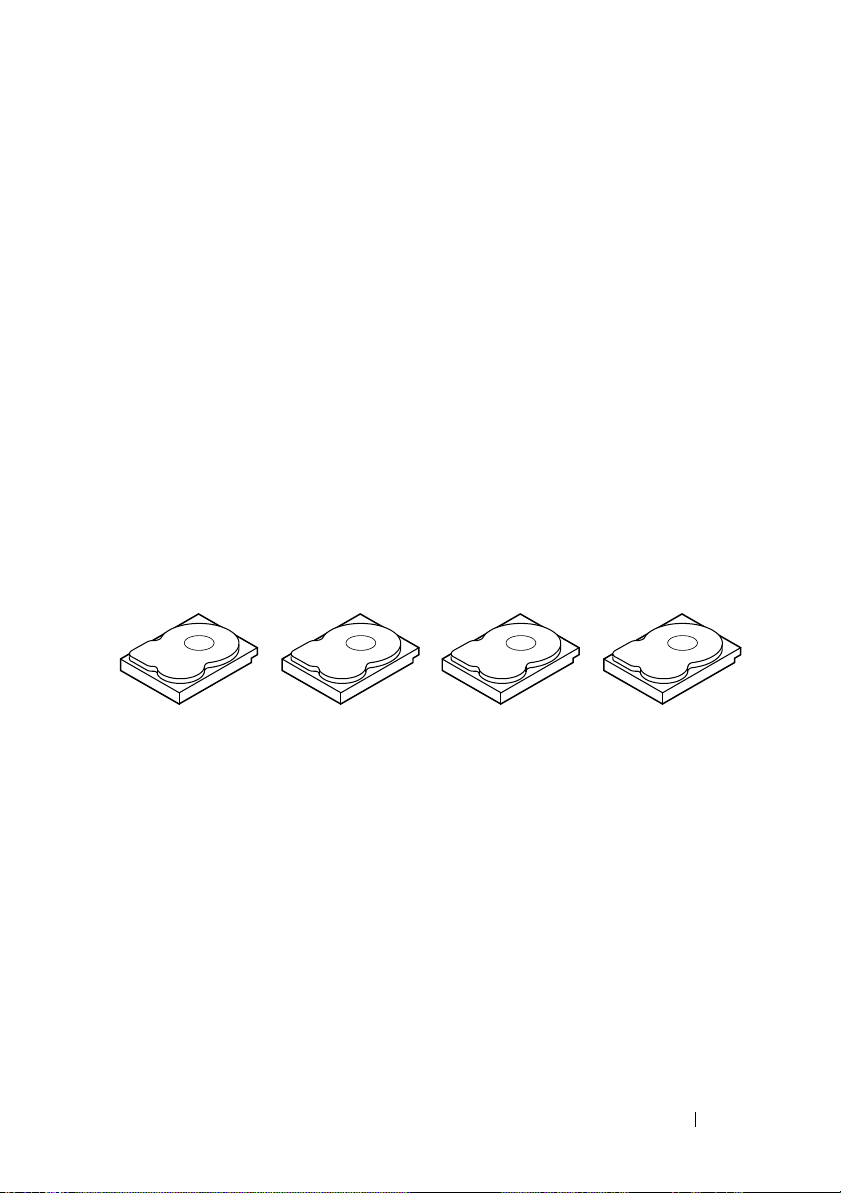
Технология RAID
Integrated Striping
Конфигурация Integrated Striping (RAID 0) позволяет записывать данные
на несколько физических дисков, а не только на один. В конфигурации
Integrated Striping пространство хранения каждого физического диска
разбивается на полосы размером 64 Кб. Такие полосы чередуются
регулярно последовательным образом. Часть полосы, принадлежащая
одному физическому диску, называется элементом полосы.
Например, в системе из четырех дисков, использующей только Integrated
Striping, сегмент 1 записан на диск 1, сегмент 2 записан на диск 2 и так
далее. Конфигурация Integrated Striping повышает производительность
благодаря одновременному доступу к нескольким физическим дискам,
но не обеспечивает избыточности данных. Рисунок 1-2 показан пример
конфигурации Integrated Striping.
Рисунок 1-2. Пример конфигурации Integrated Striping (RAID 0)
Элемент полосы 1
Элемент полосы 5
Элемент полосы 9
Элемент полосы 2
Элемент полосы 6
Элемент полосы 10
Элемент полосы 3
Элемент полосы 7
Элемент полосы 11
Элемент полосы 4
Элемент полосы 8
Элемент полосы 12
Обзор 15
Page 18
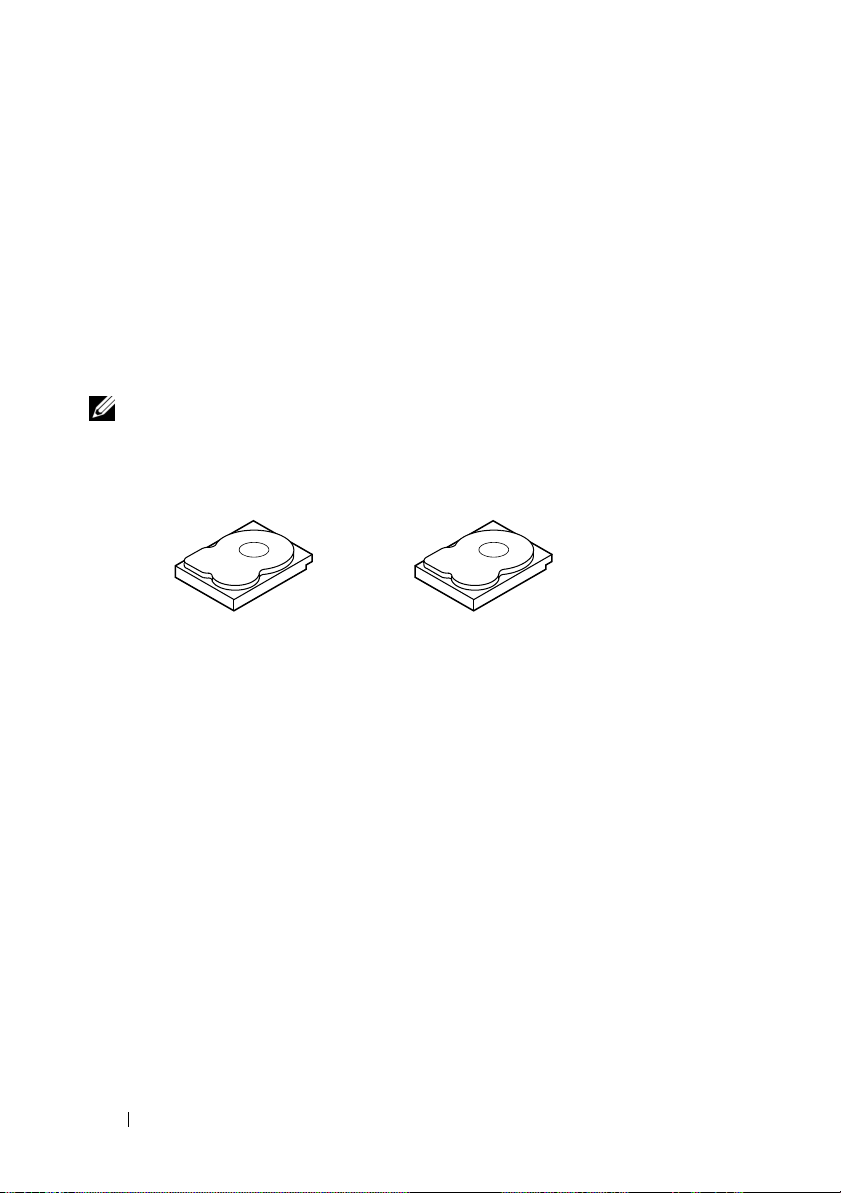
Integrated Mirroring
В конфигурации Integrated Mirroring (RAID 1) данные записываются на
один диск с одновременной записью на другой. В случае сбоя одного
диска содержимое другого может быть использовано для запуска системы
и воссоздания отказавшего физического диска. Основное преимущество
конфигурации Integrated Mirroring заключается в обеспечении 100%
избыточности данных. Так как содержимое одного диска целиком записано
на втором диске, сбой одного из дисков останется без последствий.
В любой момент времени оба диска содержат одинаковый набор данных.
Любой физический диск может выступать в качестве оперативного диска.
ПРИМЕЧАНИЕ: Зеркалированные физические диски повышают
производительность считывания за счет балансировки нагрузки.
Рисунок 1-3. Пример конфигурации Integrated Mirroring (RAID 1)
Элемент полосы 1
Элемент полосы 2
Элемент полосы 3
Элемент полосы 4 Элемент полосы 4, дублированный
16 Обзор
Элемент полосы 1, дублированный
Элемент полосы 2, дублированный
Элемент полосы 3, дублированный
Page 19
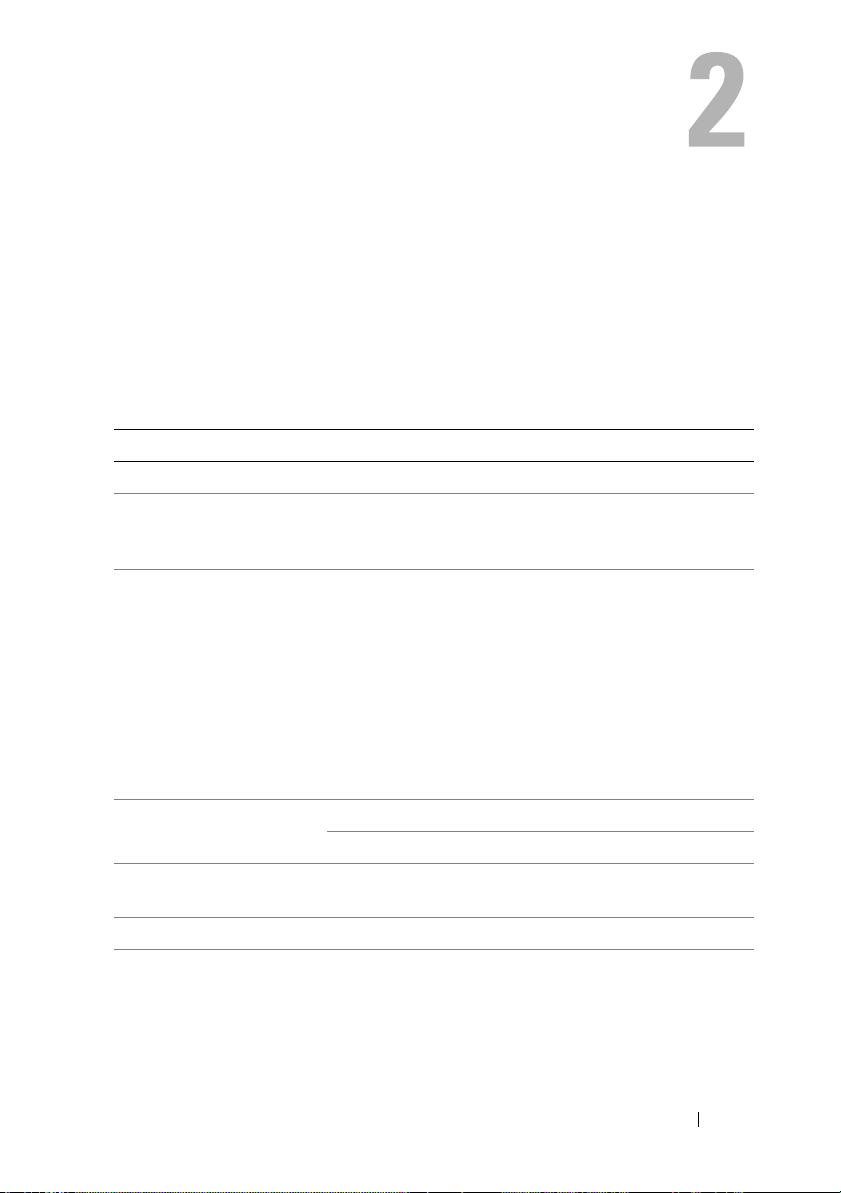
Характеристики адаптера SAS 6/iR
В данном разделе предоставляются характеристики контроллера Dell™
Serial-Attached SCSI (SAS) 6/iR. В следующей таблице сравниваются
характеристики контроллеров SAS 6/iR Adapter и SAS 6/iR Integrated.
Таблица 2-1. Характеристики контроллера SAS 6/iR
Спецификация SAS 6/iR Adapter SAS 6/iR Integrated
Технология SAS Есть Есть
Поддержка 4-, 8- или
16-канального основного
интерфейса PCI Express
Форм-фактор
Контроллер
ввода/вывода (IOC)
Требования к рабочему
напряжению
Связь с системой Каналы PCI-E Зависит от системы
Связь с конечными
устройствами
Есть Есть
PCI-адаптер стандартной
высоты и половинной
длины
LSI SAS 1068e LSI SAS 1068e
Частота ядра: 255 МГц Частота ядра: 255 МГц
+12 В, +3,3 В, +3,3 Ввсп +12 В, +3,3 В, +3,3 Ввсп
Каналы SAS Каналы SAS
PCI-адаптер стандартной
высоты и половинной
длины на всех системах,
кроме blade-серверов
(размеры не соотвествуют
промышленным
стандартам) и некоторых
рабочих станций Precision
(контроллер встроен в
системную плату)
Характеристики адаптера SAS 6/iR 17
Page 20
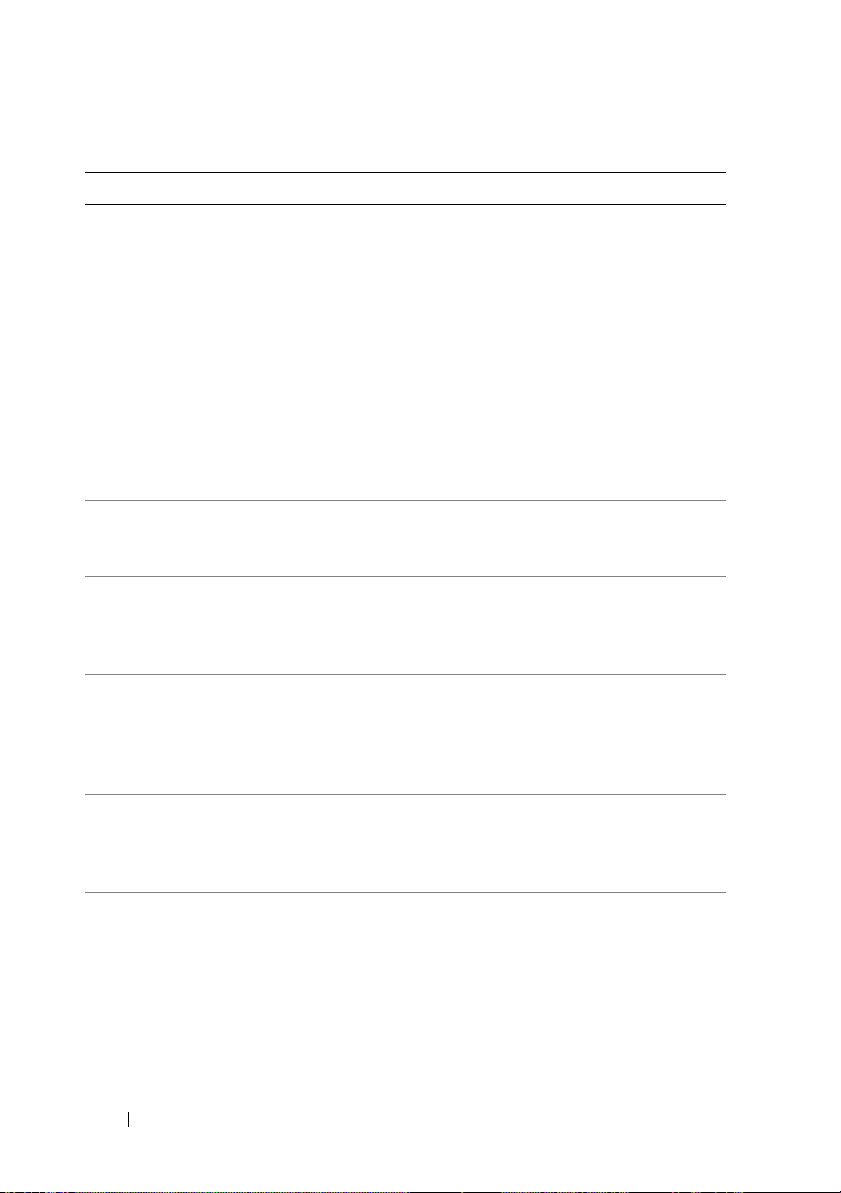
Таблица 2-1. Характеристики контроллера SAS 6/iR (продолжение)
Спецификация SAS 6/iR Adapter SAS 6/iR Integrated
Разъемы SAS внутренний 2x4 Внутренние разъемы
2х4 на всех системах,
кроме двух исключений:
4x1 на рабочих станциях
Precision со встроенным
контроллером на
системной плате;
разъем SAS отсутствует
на контроллере для
blade-серверов
(данные ввода-вывода
направляются через
PCI-разъем)
Использование
Есть Есть
безсвинцовой
технологии
®
Поддерживаемые
операционные
системы
Microsoft
Microsoft Windows Server 2008, Windows Vista™,
Red Hat
SUSE
Windows Server® 2003, Windows® XP,
®
Enterprise Linux® версии 4 и 5,
®
Linux Enterprise Server 10.
Совместимость
с аппаратными
средствами Dell с
Есть Есть
интерфейсом SAS
иSATA
Корпорация Dell
поддерживает конечные
устройства с прямым
Физические диски,
совместимые с
Dell-устройствами
Физические диски,
совместимые с
Dell-устройствами
подключением
Поддержка обработки
ошибок SMART
посредством
Есть Есть
управляющих
приложений
18 Характеристики адаптера SAS 6/iR
Page 21
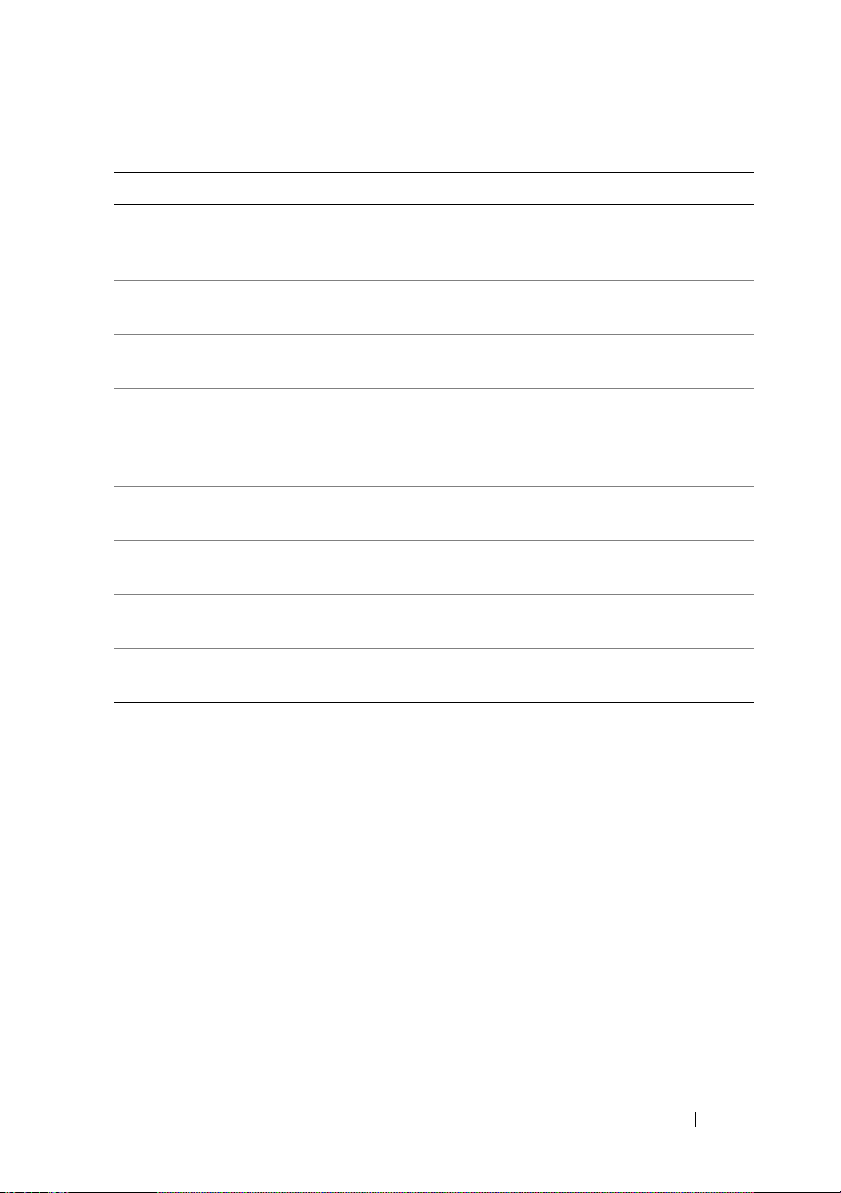
Таблица 2-1. Характеристики контроллера SAS 6/iR (продолжение)
Спецификация SAS 6/iR Adapter SAS 6/iR Integrated
Поддержка
объединительных
плат
Аппаратная реализация
RAID
Максимальное число
виртуальных дисков
Программное
обеспечение
для управления
хранилищами
ПРИМЕЧАНИЕ: Поддерживаемое программное обеспечение управления
системой зависит от конкретной платформы.
Поддержка внутренних
ленточных накопителей
Поддержка глобального
«горячего» резерва
Максимальное число
«горячих» резервов
Есть Есть
RAID 0, RAID 1 RAID 0, RAID 1
22
OpenManage™ Storage
Services, SAS RAID
Storage Manager
Нет Нет
Есть Есть
22
OpenManage Storage
Services, SAS RAID
Storage Manager
Характеристики адаптера SAS 6/iR 19
Page 22

20 Характеристики адаптера SAS 6/iR
Page 23
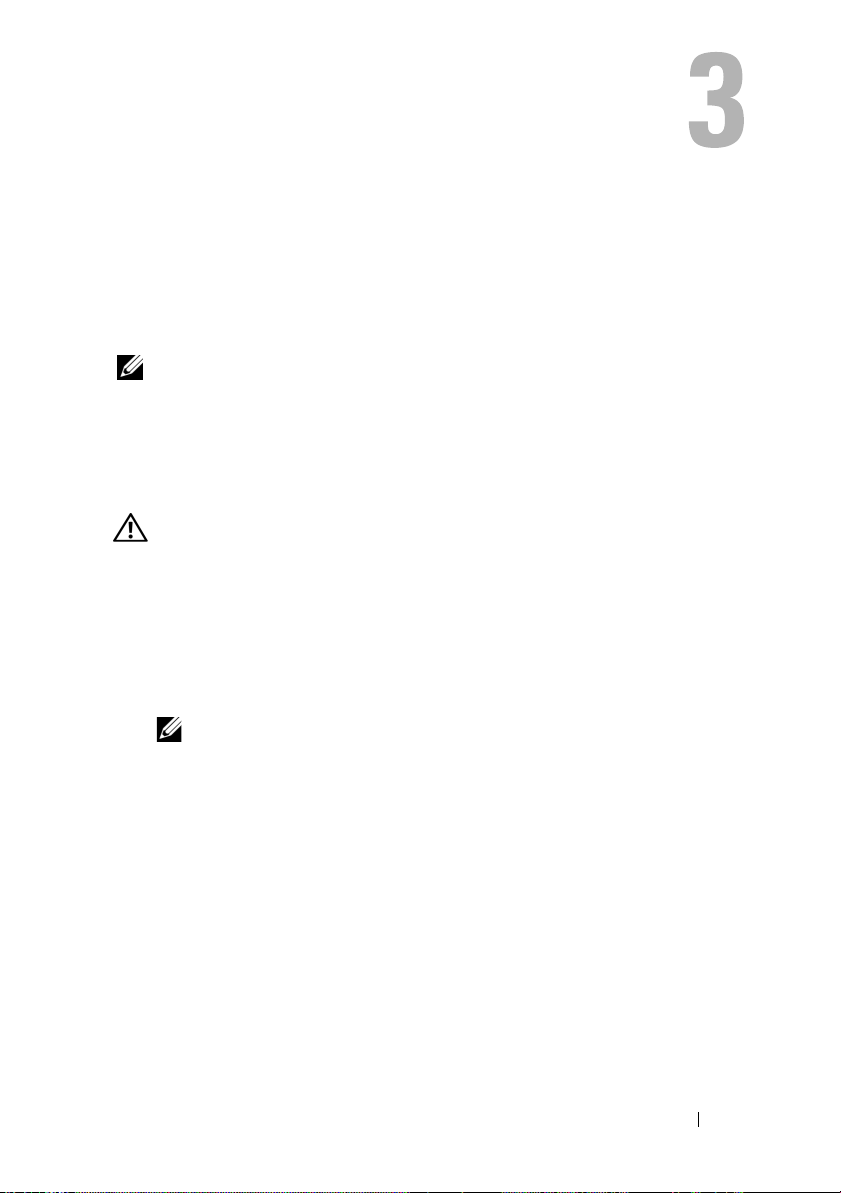
Установка аппаратного
обеспечения
В этой главе описывается установка адаптера Dell™ Serial-Attached SCSI
(SAS) 6/iR Adapter.
ПРИМЕЧАНИЕ: Если Адаптер SAS 6/iR Integrated встроен в
материнскую плату системы, то он не требует установки. Инструкции
по работе с системой можно найти в документах Руководство по
эксплуатации оборудования и Руководство пользователя.
Установка адаптера SAS 6/E Adapter
ПРЕДУПРЕЖДЕНИЕ: Для некоторых систем снятие крышки
системы и доступ к внутренним компонентам системы
разрешается только сертифицированным специалистам по
техническому обслуживанию. Перед выполнением любых
действий предварительно ознакомьтесь с информацией по
технике безопасности, поставляемой вместе с системой.
1
Распакуйте адаптер SAS 6/iR Adapter и проверьте отсутствие
возможных повреждений.
ПРИМЕЧАНИЕ: Обратитесь в корпорацию Dell. Если контроллер
поврежден.
2
Выключите компьютер и подсоединенные периферийные устройства,
а затем отсоедините компьютер от электросети. Дополнительную
информацию об источниках электропитания см. в
пользователя оборудования
3
Отключите компьютер от сети, а затем снимите с него крышку.
Дополнительную информацию о процедуре открытия системы см.
в
руководстве по эксплуатации оборудования
пользователя
.
и в
руководстве пользователя
руководстве
или в
.
руководстве
Установка аппаратного обеспечения 21
Page 24
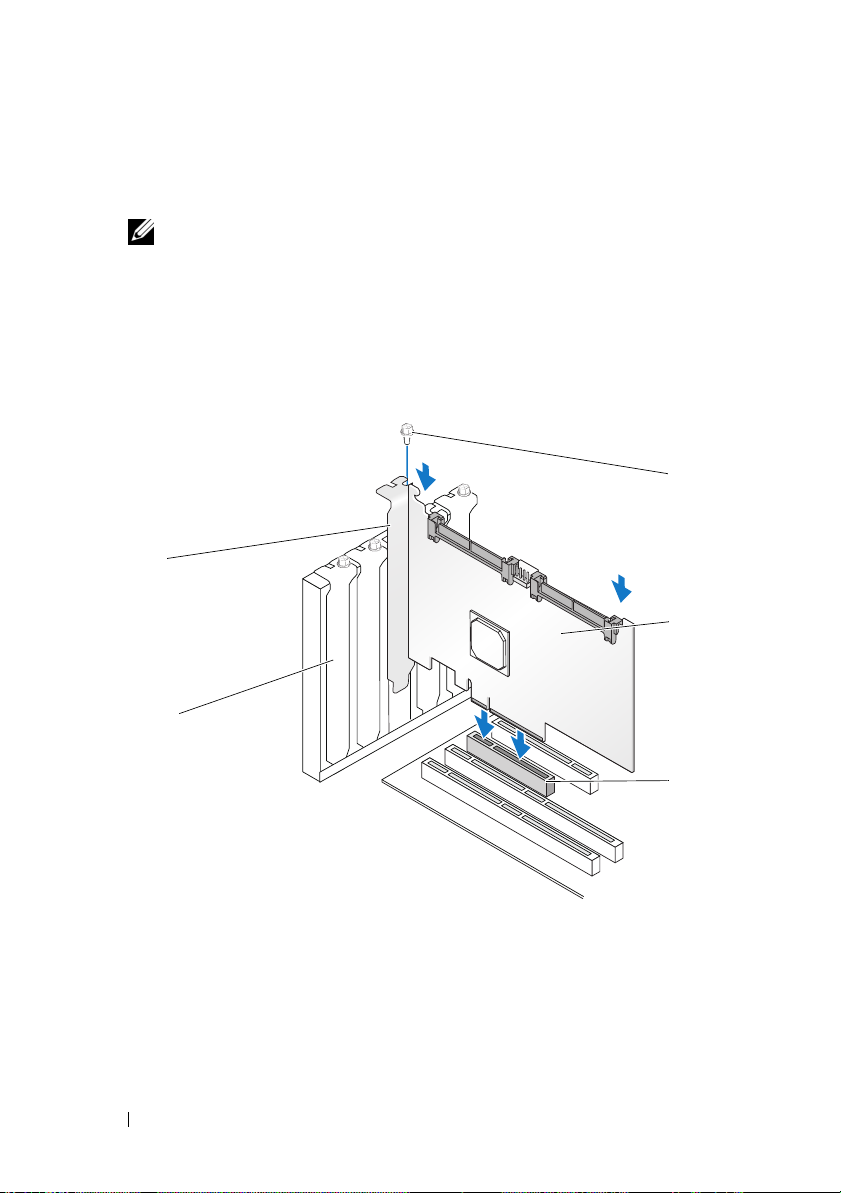
4
Выберите подходящий разъем слот
PCI-E. На задней панели
компьютера удалите заглушку, соответствующую выбранному
слоту PCI-E.
ПРИМЕЧАНИЕ: Дополнительную информацию о слотах PCI-E
системы см. в руководстве по эксплуатации оборудования.
5
Выровняйте адаптер SAS 6/iR Adapter вдоль выбранного слота
6
Вставьте контроллер осторожно, но с усилием до его плотной посадки в
слот PCI-E. См. Рисунок 3-1.
Рисунок 3-1. Установка адаптера SAS 6/iR Adapter
4
5
PCI-E
1
2
.
1 винт держателя 2 SAS 6/iR Adapter 3 слот PCI-E
4 держатель PCI 5 заглушка
22 Установка аппаратного обеспечения
3
Page 25
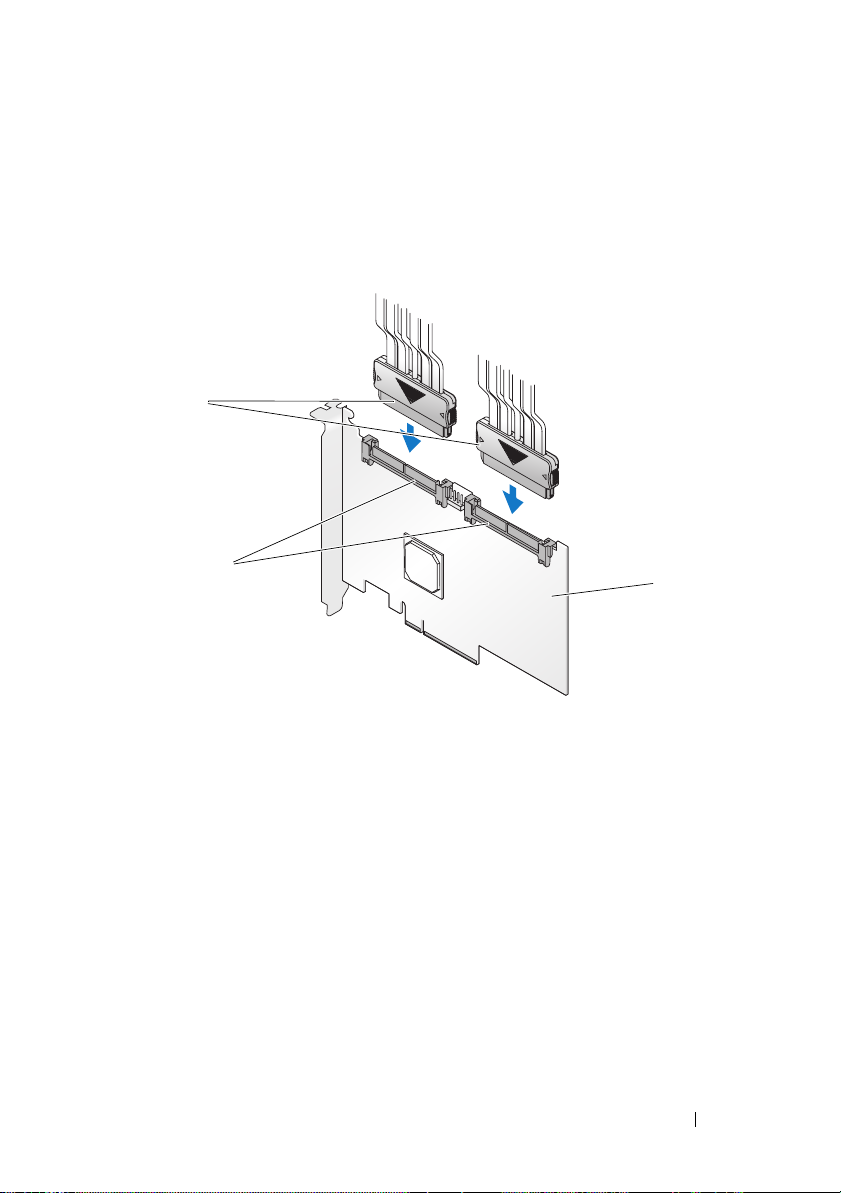
7
Затяните винт держателя (если он есть) или используйте фиксаторы
системы для закрепления контроллера в корпусе.
8
Подсоедините к контроллеру кабели от конечных устройств или
объединительной платы системы. См. Рисунок 3-2.
Рисунок 3-2. Подключение кабеля
3
2
1 SAS 6/iR Adapter 2 4-канальный внутренний
разъем SAS
9
Установите крышку компьютера на место. Дополнительную информацию
о процедуре закрытия системы см. в
или в
оборудования
10
Подключите кабели питания и сетевые кабели, а затем включите систему.
руководстве пользователя
Установка аппаратного обеспечения 23
руководстве по эксплуатации
.
1
3 кабель
Page 26
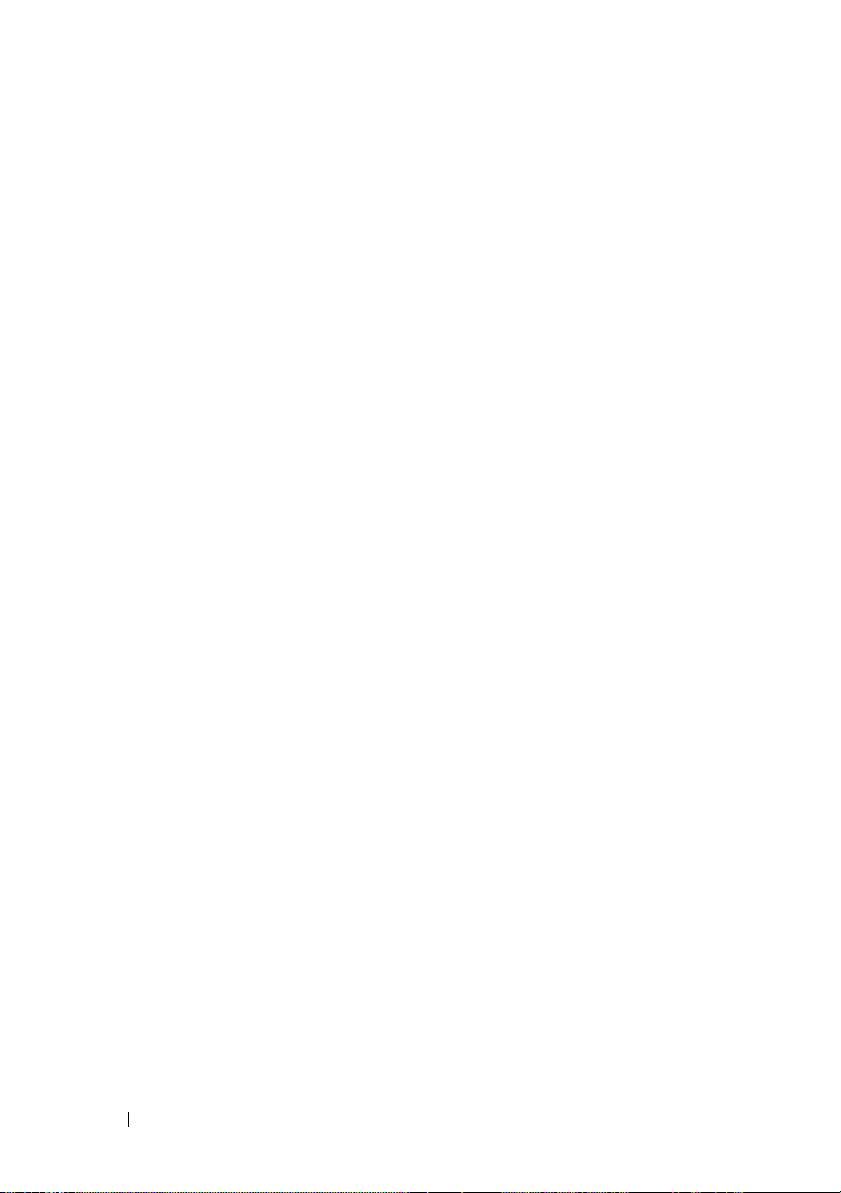
24 Установка аппаратного обеспечения
Page 27
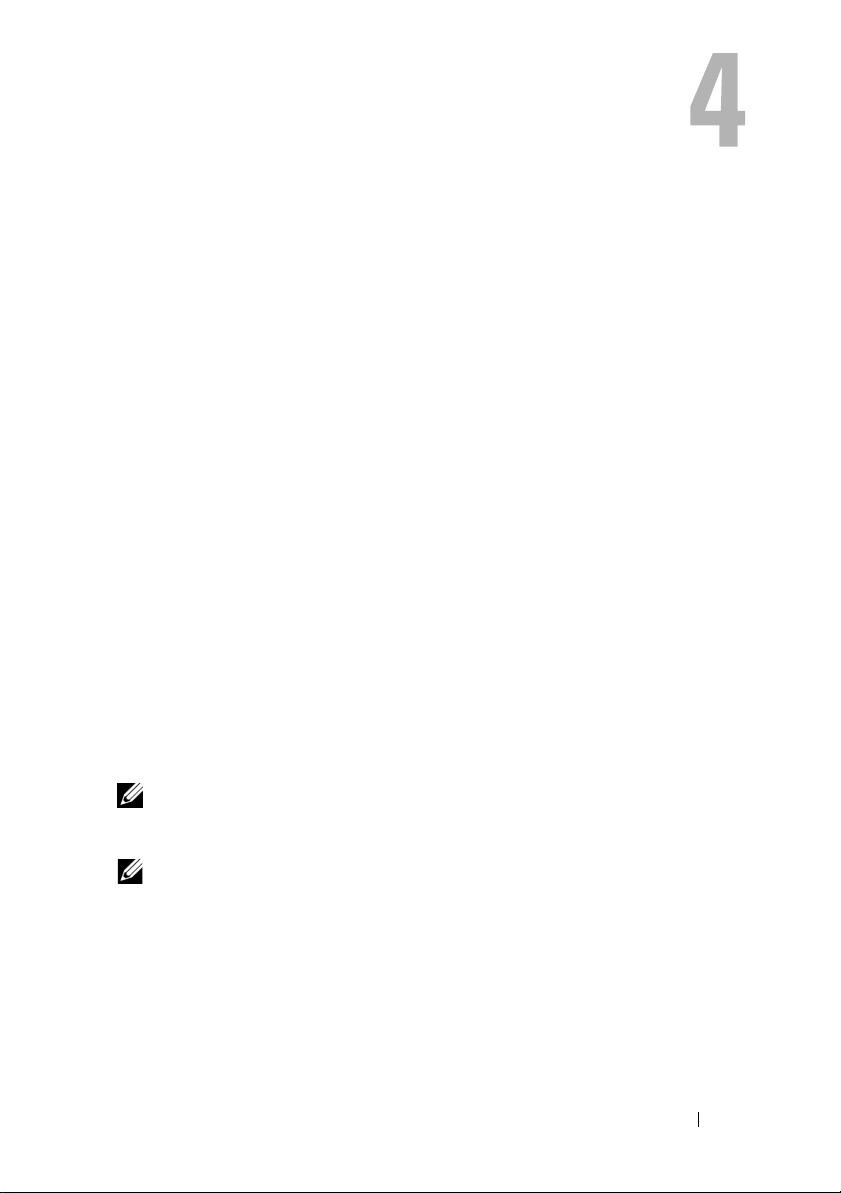
Установка драйверов
Для работы контроллера
драйверы операционных систем Microsoft
®
Linux.
SUSE
Dell™ Serial-Attached SCSI (SAS) 6/iR
®
Windows®, Red Hat® Linux® и
необходимы
В данной главе описаны процедуры установки драйверов для перечисленных
ниже операционных систем.
•
Microsoft Windows Server® 2003 Server
•
Microsoft Windows Server 2008 Server
•
Microsoft Windows XP
•
Red Hat Linux версии 4 и 5
•
SUSE Linux Enterprise Server 10 (x86_64)
•
Windows Vista™
В данной главе обсуждаются следующие четыре метода установки драйверов:
•
во время установки операционной системы;
•
после добавления нового контроллера SAS 6/iR к существующей
операционной системе;
•
обновление существующих драйверов;
•
установка с компакт-диска
Dell Precision™ Workstation Operating System
.
Данный диск содержит необходимые драйверы.
ПРИМЕЧАНИЕ: Установка операционной системы на виртуальный
диск RAID 1 или RAID 0 поддерживается только при нахождении
виртуального диска в оптимальном состоянии.
ПРИМЕЧАНИЕ: Для того, чтобы убедиться в наличии последней
версии любого упоминаемого здесь драйвера, посетите веб-сайт
службы поддержки Dell Support по адресу support.dell.com.
Если имеется более новая версия драйвера, то ее можно загрузить
в систему.
Установка драйверов 25
Page 28
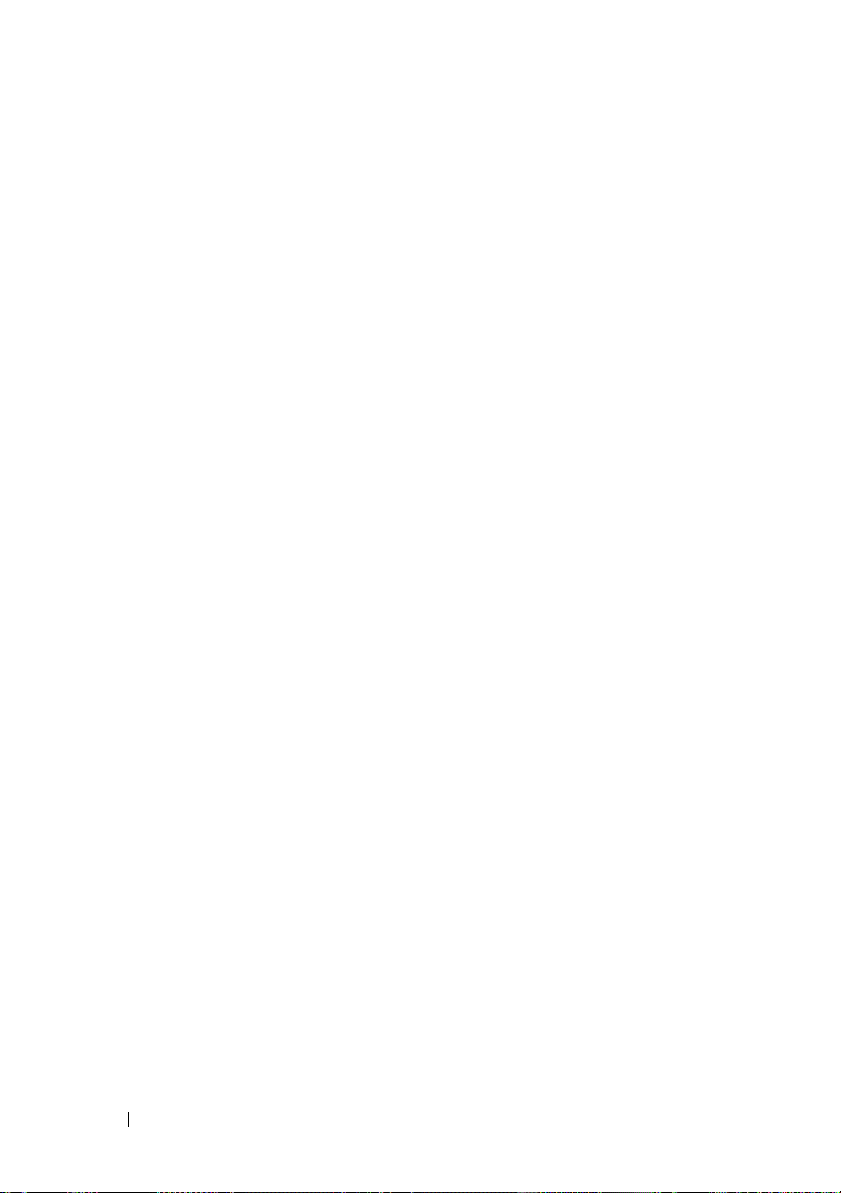
Установка драйвера Windows
Данный раздел руководства содержит описание процедуры установки
драйвера Windows.
Создание диска обновления драйвера
Выполните следующие действия для создания диска с драйверами.
1
Просмотрите раздел загрузок для используемой системы на сайте
технической поддержки Dell
2
Найдите и загрузите самую последнюю версию драйвера контроллера
SAS 6/iR для данной системы.
3
Следуйте инструкциям на веб-сайте Dell Support для извлечения
драйвера на диск.
Предварительные требования для установки
Перед началом установки операционной системы:
•
Прочитайте руководство
Microsoft, которое поставляется вместе с операционной системой.
•
Убедитесь в том, что в системе используются самые последние версии
BIOS, микропрограммы и драйвера. В случае необходимости скачайте
последнию версию BIOS, микропрограммы и драйвера с сайта
технической поддержки Dell по адресу
•
Создание диска с драйвером (дискета, USB-диск, CD- или DVD-диск).
support.dell.com
Начало работы с операционной системой
.
support.dell.com
.
Создание диска обновления драйвера устройства
Для создания диска с драйверами устройства используйте один из методов,
описанных в последующих разделах.
26 Установка драйверов
Page 29

Загрузите драйверы с Dell Systems Service and Diagnostic Tools Media
1
Установите диск
Появится диалоговое окно
2
Выберите необходимую модель сервера и операционную систему
Dell Systems Service and Diagnostics Tools
Welcome to Dell Service and Diagnostic Utilities
в системе.
(Microsoft Windows Server 2003).
3
Нажмите кнопку
4
В отображаемом списке драйверов выберите необходимый драйвер.
Continue
(Продолжить).
Выберите самораспаковывающийся Zip-архив и нажмите кнопку
Run
(Выполнить). Скопируйте драйвер на дискету, CD-, DVD- или
USB-диск. Повторите это действие для всех необходимых драйверов.
5
Во время установки операционной системы, описанной в «Установка
драйвера во время установки операционной системы Windows Server 2003
или Windows XP» на стр. 28 и «Установка драйвера во время установки
операционной системы Windows Server 2008 или Windows» на стр. 29,
используйте диск, созданный с параметром
Load Driver
, чтобы загрузить
драйверы накопителя.
Загрузка драйверов с сайта поддержки компании Dell (Dell Support)
1
Зайдите на веб-сайт
2
Выберите раздел
3
Введите метку производителя системы в поле
support.dell.com
.
Drivers and Downloads
(Драйверы и загрузки).
Choose by Service Tag
(Выбрать по метке производителя) или выберите модель системы.
4
В выпадающих списках выберите
систему
5
В результате поиска будут предложены драйверы соответствующие
,
язык драйвера
и
тип системы, операционную
категорию
.
введенным данным. Из предложенного списка скачайте необходимые
драйверы на дискету, USB-, CD- или DVD-диск.
6
Во время установки операционной системы, описанной в «Установка
драйвера во время установки операционной системы Windows Server 2003
или Windows XP» на стр. 28 и «Установка драйвера во время установки
операционной системы Windows Server 2003 или Windows XP» на стр. 28,
используйте диск, созданный с параметром
Load Driver
, чтобы загрузить
драйверы накопителя.
.
Установка драйверов 27
Page 30

Установка драйвера во время установки операционной
системы Windows Server 2003 или Windows XP
Чтобы установить драйвер во время установки операционной системы,
выполните описанные ниже действия.
1
Загрузите систему с диска, содержащего дистрибутив операционной
системы Microsoft Windows XP/Microsoft Windows Server 2003.
2
При появлении сообщения
SCSI or RAID driver
драйвер SCSI или RAID) немедленно нажмите клавишу <F6>.
В течение нескольких секунд должно появиться окно с предложением
указать дополнительные контроллеры в системе.
3
Нажмите клавишу <S>.
Система должна предложить установить диск с драйверами.
ПРИМЕЧАНИЕ: Этот драйвер может быть размещен на
соответствующим образом отформатированном USB-диске.
Дополнительные сведения см. на веб-сайте support.dell.com.
4
Вставьте дискету или компакт-диск с драйверами и нажмите
клавишу <Enter>.
Отобразится список контроллеров SAS.
5
Выберите нужный драйвер для устанавливаемого контроллера и
нажмите клавишу <Enter>, чтобы загрузить драйвер.
Press F6 if you need to install a third party
(Нажмите F6, если требуется установить особый
ПРИМЕЧАНИЕ:
Windows Server 2003 может появиться сообщение о том, что
подготовленный драйвер более старый или более новый,
чем существующий драйвер Windows. Нажмите <S>, чтобы
использовать драйвер с дискеты или с компакт-диска.
6
Снова нажмите клавишу <Enter>, чтобы продолжить процесс установки
При работе с операционной системой
как обычно.
28 Установка драйверов
Page 31

Установка драйвера во время установки операционной
системы Windows Server 2008 или Windows
Чтобы установить драйвер во время установки операционной системы,
выполните описанные ниже действия.
1
Загрузите систему с диска, содержащего дистрибутив операционной
системы Microsoft Windows Vista/Microsoft Windows Server 2008.
2
Следуйте указаниям на экране до тех пор, пока не будет достигнуто
окно «Where do you want to install Vista/2008», после чего выберите
«Load driver... (Загрузка драйвера...)»
3
Система должна предложить установить диск с драйверами. Вставьте
дискету или диск с драйверами и найдите место их расположения.
4
Из списка выберите подходящий контроллер SAS 6/iR, а затем нажмите
кнопку «Next (Далее)» и продолжите установку обычным образом.
ПРИМЕЧАНИЕ: Операционные системы Windows Server 2008
и Windows Vista включают собственную поддержку для RAIDконтроллера SAS 6/iR, поэтому драйвер устанавливается
автоматически. Дополнительные сведения о обновлениях
драйвера см. на веб-сайте
support.dell.com
.
Установка драйвера Windows Server 2003,
Windows Server 2008, Windows Vista или
Windows XP для нового RAID-контроллера
Выполните следующие шаги для конфигурирования RAID-контроллера в
системе с установленной операционной системой Windows.
1
Выключите компьютер.
2
Установите новый контроллер RAID в систему.
3
Включите компьютер.
Операционная система Windows обнаруживает новый контроллер и
выводит сообщение об этом.
4
Должно появиться окно
Found New Hardware Wizard
оборудования) с отображением информации об обнаруженном
аппаратном устройстве.
Установка драйверов 29
(Мастер нового
Page 32

ПРИМЕЧАНИЕ: Операционные системы Windows 2008 и Vista
содержат драйвер устройства для поддержки контроллеров
SAS. Операционная система автоматически обнаружит новый
контроллер и установит драйвер. Проверьте версию драйвера,
установленного Windows, и в случае необходимости обновите его.
5
Нажмите кнопку
6
На экране
флажок
Search for a suitable driver for my device
Next
(Далее).
Locate device driver
(Поиск драйвера устройства) установите
(Recommended)
(Провести поиск подходящего драйвера для устройства (рекомендуется))
и нажмите кнопку
7
Установите флажок Driver Files и найдите подходящее место с помощью
Next
(Далее).
экрана Locate Driver Files (Поиск файлов драйвера).
8
Нажмите кнопку
9
Мастер находит и устанавливает соответствующие драйверы
Next
(Далее).
устройства для нового контроллера RAID.
10
Для завершения установки нажмите кнопку
11
Перезагрузите сервер, если это потребуется операционной
Finish
(Готово).
системе Windows.
Обновление установленных драйверов Windows Server 2003, Windows Server 2008, Windows XP или Windows Vista.
Чтобы обновить драйвер Microsoft Windows для контроллера SAS 6/iR,
уже установленного в системе, выполните приведенные ниже действия
ПРИМЕЧАНИЕ: Необходимо закрыть все приложения в системе
перед обновлением драйвера.
1
Выберите
(Панель управления)
Должно появиться окно
Start
(Пуск)→
→ System
Settings
(Настройки) →
(Система).
System Properties
Control Panel
(Свойства системы).
.
ПРИМЕЧАНИЕ: В операционной системе Windows Server 2003
выберите Start (Пуск)
System (Система).
30 Установка драйверов
→
Control Panel (Панель управления) →
Page 33

2
Перейдите на вкладку
3
Нажмите кнопку
Должно появиться окно
ПРИМЕЧАНИЕ: Альтернативный способ открытия диспетчера
устройств. В проводнике Windows щелкните правой кнопкой
мыши значок «My Computer (Мой компьютер)» и выберите
пункт «Manage (Управление)». Откроется окно «Computer
Management (Управление компьютером)», в котором
выберите «Device Manager (Диспетчер устройств)».
4
Дважды щелкните элемент
Hardware
Device Manager
Device Manager
SCSI and RAID Controllers
(Оборудование).
(Диспетчер устройств).
(Диспетчер устройств).
(Контроллеры
SCSI и RAID).
ПРИМЕЧАНИЕ: В операционных системах Windows 2008
и Windows Vista контроллер SAS располагается в списке
Storage Controllers (Контроллеры накопителей).
5
Дважды щелкните контроллер RAID, драйвер которого необходимо
обновить.
6
Перейдите на вкладку
Driver
(Обновить драйвер).
Появится окно
Driver
(Драйвер) и нажмите кнопку
Upgrade Device Driver Wizard
Update
(Мастер обновления
драйвера устройства).
7
Убедитесь в том, что файлы драйвера могут быть считаны с USB-диска
или с другого носителя.
8
Выберите вариант
Install from a list or specific location
(Установка из
указанного места).
9
Нажмите кнопку
10
Следуйте инструкциям мастера и укажите место расположения
Next
(Далее).
файлов драйвера.
11
На USB-диске или другом носителе выбелите INF-файл.
12
Нажмите кнопку
Next
(Далее и продолжите выполнение установки
с помощью мастера.
13
Нажмите кнопку
Finish
(Готово), чтобы выйти из мастера, а затем
перезапустите систему, чтобы изменения вступили в силу.
Установка драйверов 31
Page 34

Установка драйвера для операционной
системы Linux
Используйте процедуры данного раздела при установке драйвера для Linux.
Данный драйвер часто обновляется. Чтобы убедиться в том, что используется
самая последняя версия драйвера, загрузите обновленный драйвер Linux с
веб-сайта технической поддержки Dell
Создание дискеты с драйвером
Перед установкой скопируйте драйверы с компакт-диска
Utilities
Dell
Package Manager (RPM) и файлы диска обновленного драйвера. Пакет также
содержит файл Dynamic Kernel Module Support (DKMS) Red Hat Package
Manager (RPM), исходный код и примечания к новой версии.
Дополнительные сведения о DKMS см. в документации на веб-сайте
support.dell.com
Пакет представляет собой файл, запакованный утилитами gzip и tar.
После загрузки пакета в Linux выполните следующие действия.
или загрузите драйвер для Linux с веб-сайта технической поддержки
support.dell.com
1
Распакуйте пакет с помощью утилиты gunzip.
2
Распакуйте файл, выполнив команду
3
Используйте команду dd для создания диска обновления драйвера.
Для этой цели используйте подходящий образ.
dd if=<имя файла образа dd> of=/dev/fd0
. Данный файл включает в себя два менеджера Red Hat
.
support.dell.com
tar -xvf
.
.
Service and Diagnostic
ПРИМЕЧАНИЕ: Диск обновления драйвера в системе Windows
можно создать с помощью программы dcopynt
ПРИМЕЧАНИЕ: Выходные файлы могут отличаться в
зависимости от того, как операционная система отображает
дисковод гибких дисков. Дисковод гибких дисков не должен
монтироваться для выполнения команды «dd».
4
Используйте полученную дискету при установке операционной
системы, как описано ниже в данном разделе.
32 Установка драйверов
.
Page 35

Создание дискеты обновления драйвера с помощью DKMS
Ниже описаны действия по созданию DUD-образа с помощью утилиты DKMS.
ПРИМЕЧАНИЕ: Драйвер необходимо установить в системе, в которой
выполняется эта процедура.
1
Установите пакет rpm megaraid_sas с поддержкой DKMS.
2
В любом каталоге введите следующую команду:
dkms mkdriverdisk –m megaraid_sas –v <версия драйвера>
-k <версия ядра> -d <дистрибутив>
ПРИМЕЧАНИЕ: Значениями для параметра –d являются
при использовании дискет SLES и
дискет RHEL.
ПРИМЕЧАНИЕ: Дополнительные сведения об использовании
DKMS см. на основной странице команды dkms.
redhat
при использовании
suse
Данная операция запускает процесс создания DUD-образа megaraid_sas.
После создания DUD-образа его можно найти в дереве DKMS для
драйвера megaraid_sas. См. результат выполнения команды
mkdriverdisk
для точного пути.
dkms
Установка операционной системы Red Hat Enterprise
Linux с использованием дискеты обновления драйвера
Ниже описаны действия по установке Red Hat Enterprise Linux (версии 4 и 5)
и соответствующего драйвера.
1
Загрузитесь с установочного диска Red Hat Enterprise Linux в обычном
режиме.
2
В строку ввода команды введите следующее:
linux expert dd
При появлении соответствующего запроса от программы установки
3
вставьте дискету с драйверами в дисковод гибких дисков и нажмите
клавишу <Enter>.
Для получения дополнительных сведений о создании дискеты с
драйвером см. «Создание дискеты с драйвером» на стр. 32.
4
Завершите установку в соответствии с инструкциями программы.
Драйвер будет установлен.
Установка драйверов 33
Page 36

Установка Red Hat Enterprise Linux 5 и изменение последовательности дисков
Операционная система может не загружаться, если операционная система
Red Hat Enterprise Linux 5 установлена на систему, которая содержит
параллельно подключенный контроллер SAS 6i/R, связанный более
чем с двумя жесткими дисками. Эта проблема возникает в случаях,
когда жесткие диски настраиваются для работы с более чем одним
RAID-контроллером, или один том RAID с одним или двумя отдельными
дисками подключен к контроллеру. В этом сценарии мастер установки
Red Hat Enterprise Linux 5 устанавливает загрузчик GRUB на неверный
жесткий диск. Для того, чтобы избежать этой проблемы, во время
установки операционной системы выполните следующие действия:
1
Вставьте диск с дистрибутивом Red Hat Enterprise Linux 5 и в процессе
установки перейдите к окну
2
Выберите
разделов).
3
Нажмите кнопку
загрузчика GRUB) выберите вкладку
Options
4
Нажмите кнопку
5
Выберите
6
В окне Disk Order измените диски в следующем порядке:
/dev/sdb
/dev/sdc
/dev/sda
7
Нажмите кнопку
Red Hat Enterprise Linux 5.
Review
(Настройка дополнительных параметров загрузчика).
Change Driver Order
(если есть)
(Обзор) и
Next
Next
ОК,
а затем продолжите установку
Drive Selection
Modify Partition Layout
(Далее). После окна выбора места размещения
(Далее).
(Изменить порядок дисков).
(Выбор драйвера).
(Изменить карту
Configure Advanced Bootloader
34 Установка драйверов
Page 37

Установка SUSE Linux Enterprise Server с помощью
дискеты обновления драйвера
ПРИМЕЧАНИЕ: Для получения дополнительных сведений о создании
дискеты с драйвером см. «Создание дискеты с драйвером» на стр. 32.
Выполните следующие шаги для установки SUSE Linux Enterprise Server
(версия 9 или 10) с помощью DUD-образа.
1
Вставьте в дисковод компьютера компакт-диск с пакетом обновления
SUSE Linux Enterprise Server (версии 9 или 10).
2
Для диска обновления драйвера нажмите <F5>.
ПРИМЕЧАНИЕ: Нажмите <F5> для установки SLES 10 и <F6>
для установки SLES 9, как показано на экране.
3
В меню выберите пункт
4
Нажмите клавишу <Enter> (Ввод), чтобы загрузить ядро Linux.
5
При появлении запроса
(Вставьте дискету обновления драйвера), а затем нажмите кнопку
Система выберет подходящий драйвер на дискете и установит его.
После этого система отобразит сообщение.
Installation
Please insert the driver update floppy
(Установка).
OK
.
DRIVER UPDATE ADDED
(обновление драйвера добавлено) с описанием
модуля драйвера.
6
Нажмите кнопку OK.
Для установки обновления драйвера с другого носителя используйте
описанные ниже действия.
7
Система должна вывести на экран сообщение
UPDATE MEDIUM
8
Выберите соответствующий носитель с файлами обновления драйвера.
(Выберите носитель обновления драйвера).
PLEASE CHOOSE DRIVER
Система выберет драйвер на диске и установит его.
ПРИМЕЧАНИЕ: При установке любого пакета обновления SLES 9
необходим диск SLES 9 Gold.
Установка драйверов 35
Page 38

Установка SUSE Linux Enterprise Server 10 и изменение последовательности дисков
Операционная система может не загружаться, если операционная система
SUSE Linux Enterprise Server 10 установлена в системе, которая содержит
контроллер SAS 6i/R с более чем двумя подключенными жесткими дисками.
Эта проблема возникает в случаях, когда жесткие диски настраиваются для
работы с более чем одним RAID-контроллером, или один том RAID с одним
или двумя отдельными дисками подключен к контроллеру. В этих сценариях
мастер установки SUSE Linux Enterprise Server 10 устанавливает загрузчик
GRUB на неверный жесткий диск. Для того, чтобы избежать этой проблемы,
во время установки операционной системы выполните следующие действия:
1
Вставьте диск с дистрибутивом SUSE Linux и в процессе установки
перейдите к окну
Выберите вкладку
(Перезагрузка).
2
Отобразится окно Boot Loader Settings (Параметры загрузчика).
3
Выберите вкладку
а затем выберите
установке загрузчика).
4
В окне Disk Order измените диски в следующем порядке:
/dev/sdb
/dev/sdc
/dev/sda
5
Для возврата к окну
нажмите кнопку
6
Продолжите установку в SUSE Linux Enterprise Server 10.
(если есть)
Installation Settings
Expert
(Эксперт), а затем выберите
Boot Loader Installation
Boot Loader Installation Details
Installation Settings
ОК
, а затем кнопку
(Параметры установки).
(Установка загрузчика),
(Параметры установки)
Finish
(Завершить).
Booting
(Подробности об
36 Установка драйверов
Page 39

Установка пакета RPM с поддержкой DKMS
Выполните следующие действия для создания пакета RPM с поддержкой DKMS:
1
Распакуйте пакет драйвера из tar-архива.
2
Установите пакет DKMS с помощью команды:
<версия>.noarch.rpm
3
Установите пакет драйвера с помощью команды:
megaraid_sas-<версия>.noarch.rpm
ПРИМЕЧАНИЕ: При обнолении существующего пакета введите
команду
4
Если ранее использовался другой драйвер устройства, то необходимо
rpm -Uvh
<имя пакета>.
выполнить перезагрузку системы для того, чтобы обновленный драйвер
начал нормально функционировать.
5
Убедитесь, что драйвер загружен.
Обновление ядра
При обновлении ядра, необходимо переустановить пакеты драйвера с
поддержкой DKMS. Чтобы обновить или установить драйвер выполните
следующие действия:
1
В окне терминала введите следующее:
dkms build -m <имя_модуля> -v <версия_модуля>
-k <версия_ядра>
rpm –ihv dkms-
rpm –ihv
dkms install -m <имя_модуля> -v <версия_модуля>
-k <версия_ядра>
2
Чтобы проверить, успешно ли установился драйвер в новом ядре, введите:
dkms status
На экране должно появиться сообщение о подтверждении установки,
похожее на следующее:
<имя драйвера>, <версия драйвера>, <версия нового ядра>:
установлен
3
Если ранее использовался другой драйвер устройства, то необходимо
выполнить перезагрузку системы для того, чтобы обновленный драйвер
начал нормально функционировать.
Установка драйверов 37
Page 40

38 Установка драйверов
Page 41

BIOS SAS 6/iR
BIOS контроллера Dell™ Serial-Attached SCSI (SAS) 6/iR предоставляет
следующие возможности:
•
поддержка нескольких адаптеров SAS;
•
поддержка управления памятью POST (PMM);
•
средство настройки массива независимых дисковых накопителей
с избыточностью (RAID);
•
образ восстановления BIOS постоянного запоминающего
устройства (ПЗУ);
•
генерация сообщений об ошибках статуса POST;
•
совместимость с Console Redirection (Перенаправление консоли);
•
текстовая утилита конфигурирования (CTRL-C) с возможностью
доступа к POST.
Сообщения POST
Во время выполнения процедуры POST система BIOS выводит на экран
сообщения с информацией о статусе и идентификации контроллера
SAS 6/iR, а также показывает ошибки, обнаруженные в процессе POST.
Идентификационная информация BIOS POST включает в себя идентификацию
BIOS, информацию об авторских правах и версию контроллера. Кроме того,
отображается иерархический список контроллеров и устройств, обнаруженных
во время инициализации. Во время процесса POST BIOS предлагает запустить
утилиту конфигурирования.
Сообщения с кодом ошибки BIOS
Если в BIOS возникает ошибка во время выполнения процедуры POST,
утилита конфигурирования BIOS прерывает процесс POST и выводит
сообщение об ошибке. Для продолжения нажмите любую клавишу.
Утилита конфигурирования BIOS позволяет продолжить или прервать
загрузку при возникновении ошибок.
BIOS SAS 6/iR 39
Page 42

утилита конфигурации
Запуск утилиты конфигурирования
1
Загрузите систему.
2
При появлении соответствующего запроса во время процесса POST
нажмите <Ctrl>+<C>.
Если не удалось вовремя нажать эту комбинацию клавиш, и появился
экран с логотипом операционной системы, дождитесь завершения
загрузки операционной системы. Затем перезапустите систему и
повторите попытку.
Должен появиться экран с меню утилиты конфигурирования.
Выполняемые функции
ПРИМЕЧАНИЕ: Экраны имеют иерархическую организацию. В нижней
части каждого экрана имеются подсказки по перемещению в системе
меню утилиты. Дополнительную информацию о данной утилите можно
найти в интерактивной справке.
Таблица 5-1. Функции, выполняемые утилитой
конфигурирования
Функция Описание
Adapter List
(Список адаптеров)
Global Properties
(Глобальные
свойства)
Adapter Properties
(Свойства адаптера)
Select New Array Type
(Выбор типа нового
массива)
Перечисляются все контроллеры SAS 6/iR в системе.
Список также содержит контроллеры SAS 5.
Перечисляются изменяемые и неизменяемые свойства,
применимые ко всем контроллерам SAS 6/iR в системе.
Главный экран для выбранного контроллера.
Перечисляются изменяемые и неизменяемые свойства
выбранного контроллера SAS 6/iR. Предоставляется
меню для перехода к дополнительным экранам.
Предоставляется возможность просмотра существующих
массивов или создания новых массивов.
40 BIOS SAS 6/iR
Page 43

Таблица 5-1. Функции, выполняемые утилитой
конфигурирования (продолжение)
Функция Описание
Create New Array
(Создание нового
массива)
View Array
(Просмотр массива)
Управление
массивом
Manage Hot Spares
(Управление
«горячими»
резервами)
SAS Topology
(Топология SAS)
Device Properties
(Свойства
устройства)
Advanced Adapter
Properties
(Дополнительные
свойства адаптера)
Advanced Device
Properties
(Дополнительные
свойства устройства)
PHY Properties
(Свойства
протокола PHY)
Предоставляется возможность добавлять устройства в
выбранный новый массив.
Отображаются свойства существующего массива и опция
перехода к экрану Manage Array.
Предоставляются возможности для управления текущим
массивом.
Предоставляется возможность добавлять или удалять
глобальные «горячие» резервы.
Перечисляется физическая топология для выбранного
контроллера.
Перечисляются свойства физических устройств,
подключенных к выбранному контроллеру.
Перечисляются дополнительные свойства выбранного
контроллера.
Перечисляются изменяемые и неизменяемые дополнительные
свойства всех устройств, подключенных к выбранному
контроллеру.
Перечисляются свойства протокола PHY для выбранного
контроллера.
Перемещение по экранам утилиты конфигурирования
Подсказки по перемещению отображаются внизу каждого экрана.
Кроме того, в утилите также доступна интерактивная справка.
ПРИМЕЧАНИЕ: Нажмите клавишу <CTRL>+<С>, а затем <Enter>
на адаптере для управления им.
BIOS SAS 6/iR 41
Page 44

Экраны конфигурирования и управления
Integrated RAID
Конфигурирование и управление Integrated RAID (IR) осуществляется с
помощью нескольких экранов, каждый из которых доступен после выбора
соответствующего элемента
Adapter Properties
•
Если на данный момент отсутствуют настроенные RAID-массивы,
то будет предложено создать такой RAID-массив.
•
Если на данный момент сконфигурирован хотя бы один RAID-массив,
выберите
для управления этим массивом (массивами) или соответствующий
вариант для конфигурирования нового массива.
Ниже перечислены экраны в области свойств конфигурирования и
управления RAID:
•
Select New Array Type
•
Create New Array
•
View Array
•
Управление массивом
(Свойства адаптера).
View Existing Array
(Просмотр массива)
Select New Array Type (Выбор типа нового массива)
Имеется два варианта создания нового виртуального массива:
Vol um e
Дополнительная информация о вариантах типов дисков представлена
на данном экране.
(создать том R1) и
RAID Properties
(Просмотр существующего массива)
(Выбор типа нового массива)
(Создание нового массива)
Create R0 Volume
(Свойства RAID) на экране
(создать том R0).
Create R1
42 BIOS SAS 6/iR
Page 45

Create New Array (Создание нового массива)
Экран
Create New Array
для нового массива.
1
После конфигурирования массива создайте его, нажав клавишу <C>.
2
После появления соответствующего приглашения сохраните изменения.
3
Нажмите клавишу <F3>, чтобы подтвердить внесение изменений.
После создания массива утилита возвращается к экрану
(Свойства адаптера). Описание свойств массива см. в нижеследующей таблице.
ПРИМЕЧАНИЕ: Рекомендуется выполнить резервное копирование
данных перед добавлением или обновлением конфигураций.
Таблица 5-2. Описания полей массива
Поле Описание
Array Number
(Номер массива)
Array Identifier
(Идентификатор
массива)
Array Type
(Тип массива)
Array Scan Order
(Порядок сканирования
массива)
Array Size (MB)
(Размер массива
в мегабайтах)
(Создать новый массив) позволяет выбрать диски
Adapter Properties
Номер текущего массива среди всех настроенных
массивов
Текстовый идентификатор текущего массива
Тип массива: R1 или R0
Порядок сканирования текущего массива
Размер массива в МБ.
ПРИМЕЧАНИЕ: Для облегчения приведения на новых
дисках большего размера, размер диска необходимо
округлять в сторону уменьшения до 128 МБ. Кроме
того, для совместимости с самым последним
стандартом формата данных на диске, для RAID
метаданных необходимо резервировать 512 МБ
свободного пространства на диске. Это может
привести к выделению нескольких гигабайт свободного
пространства из используемого пространства массива
при его создании.
BIOS SAS 6/iR 43
Page 46

Таблица 5-2. Описания полей массива (продолжение)
Поле Описание
Array Status
(Статус массива)
Device Slot Number
(Номер разъема
устройства)
Device Identifier
(Идентификатор
устройства)
RAID Disk
(Диск RAID)
Статус текущего массива.
Массив может находиться в следующих состояниях:
Optimal - Все диски множества активны и готовы к
работе.
Degraded - Один или несколько дисков массива RAID 1
неисправны или отключены. Состояние Optimal может
быть восстановлено путем замены неисправных дисков
или путем их включения.
Disabled - Массив отключен.
Quiesced - Массив заморожен.
Resync - Выполняется повторная синхронизация массива.
Failed - Произошел сбой в массиве.
PermDegraded - Массив неисправен. Это состояние
указывает на то, что на первичном диске достигнуто
предельное значение одного из параметров при
отсутствии вторичного диска для корректировки.
Данные в массиве могут быть доступны, однако,
массив не может вернуться к оптимальному состоянию.
Inactive - Импортированный массив неактивен. Массив
должен быть активен перед получением доступа к нему.
Номер разъема, в который установлено указанное
устройство.
Текстовый идентификатор указанного устройства.
Определяет, является диск частью RAID-массива или нет
(Yes или No). Это поле неактивно (серого цвета) при
следующих условиях:
•
диск не удовлетворяет минимальным требованиям для
использования в RAID-массиве;
•
объем диска недостаточен для зеркалирования
существующих данных основного физического диска;
•
диск является частью другого массива.
44 BIOS SAS 6/iR
Page 47

Таблица 5-2. Описания полей массива (продолжение)
Поле Описание
Hotspare
(Горячая замена)
Drive Status
(Состояние диска)
Указывает является диск «горячим» резервом или нет.
Ok - Диск активен и полностью работоспособен.
Missing - Диск не обнаруживается.
Failed - Диск недоступен или сообщает о сбое.
Initing - Идет процесс инициализации диска.
CfgOffln
UserFail
при запросе хост-узла.
Offline - По какой-то причине диск переведен в
автономный режим.
Inactive - Диск переведен в неактивное состояние.
Not Syncd - Данные на диске не синхронизированы
с остальной частью массива.
Primary - Диск является основным в двухдисковом
зеркале и имеет статус OK.
Secondary - Диск является вторичным в двухдисковом
зеркале и имеет статус OK.
Wrg Type - устройство не подходит для использования
в качестве части RAID-массива.
Too Small - Диск имеет слишком маленький объем для
зеркалирования существующих данных.
Max Dsks - Достигнуто максимальное число IR-дисков,
разрешенное для этого типа массива.
No SMART - Диск не поддерживает SMART и не может
использоваться в RAID-массиве.
Wrg Intfc - Интерфейс устройства (SAS/SATA) отличается
от интерфейса существующих дисков IR.
- Диск в автономном режиме при запросе хост-узла.
- Диск помечен как потерявший работоспособность
BIOS SAS 6/iR 45
Page 48

Таблица 5-2. Описания полей массива (продолжение)
Поле Описание
Predicted Failure
(Предсказанная
неисправность)
Size (MB)
(Объем в Мб)
ПРИМЕЧАНИЕ: Контроллеры SAS 6ir не поддерживают работу светодиода
Drive Status (Состояние диска) в системах Dell PowerEdge, которые
обладают светодиодами индикации состояния диска. Светодиодные
индикаторы состояния поддерживаются только для дисков, которые
конфигурируются в качестве членов виртуального диска или горячего
резерва. Контроллеры SAS 6iR, поддерживающие работу со светодиодами
индикации состояния диска, могут отличаться от другого аппаратного
обеспечения на основе RAID-решений, например таких как PERC 6.
ПРИМЕЧАНИЕ: Замена диска массива в состоянии Permanently Degraded
приведет к отображению сообщения о неполадках с новым физическим
диском, обусловленных выполнением синхронизации. Это не означает
наличие реальной неисправности с новым физическим диском.
Указывает, предсказывает ли SMART устройство
сбой или нет.
Фактический физический размер выбранного диска
в массиве.
View Array (Просмотр массива)
Экран
View Array
Нажмите <Alt+N>, чтобы перейти к просмотру следующего массива.
Описание каждого свойства виртуального диска см. в вышеприведенной
таблице.
позволяет просмотреть конфигурацию текущего массива.
46 BIOS SAS 6/iR
Page 49

Управление массивом
Экран
Manage Array
Параметрами этого экрана являются
Activate Array
подтверждение.
Таблица 5-3. Описания полей управления массивом
Поле Описание
Identifier
(Идентификатор)
Type (Тип) Тип RAID массива
Scan Order
(Порядок сканирования)
Size (MB) (Объем в Мб) Приведенный размер массива
Status
(Индикатор состояния)
используется для управления текущим массивом.
Manage Hotspares, Synchronize Mirror
и
Delete Array
. Для выполнения каждого действия требуется
Идентификатор массива
Порядок сканирования массива
ПРИМЕЧАНИЕ: Для облегчения приведения на
новых дисках большего размера, размер диска
необходимо округлять в сторону уменьшения до
128 МБ. Кроме того, для совместимости с самым
последним стандартом формата данных на диске,
для RAID метаданных необходимо резервировать
512 МБ свободного пространства на диске. Это
может привести к выделению нескольких гигабайт
свободного пространства из используемого
пространства массива при его создании.
Состояние массива
,
BIOS SAS 6/iR 47
Page 50

Таблица 5-3. Описания полей управления массивом (продолжение)
Поле Описание
Manage Hotspares
(Управление горячими
заменами)
Synchronize RAID 1
(Синхронный RAID 1)
Activate Array
(Активация массива)
Delete Array
(Удаление массива)
Этот параметр используется для создания или удаления
глобальных «горячих» резервов. Используя этот
параметр, также можно:
•
назначать «горячий» резерв (только конфигурации
Integrated RAID 1);
•
отображать состояние «горячего резерва» и размер,
тип каждого диска.
Этот параметр используется для синхронизации
массива R1.
Этот параметр недоступна при следующих условиях:
•
массив неактивен;
•
массив не требует повторной синхронизации;
•
используется массив R0.
Этот параметр используется для активации
неактивного (внешнего) массива. При отсутствии
неактивных массивов этот параметр недоступен
(затенен).
Этот параметр используется для удаления текущего
отображаемого массива.
Экран выхода
Важно правильно выйти из утилиты конфигурирования SAS BIOS, так как
некоторые изменения вступают в силу только после выхода. В окне
List
нажмите клавишу <Esc>, чтобы выйти. Кроме того, при выходе из
большинства других экранов появляется подобный экран выхода, который
можно использовать для сохранения настроек.
Adapter
48 BIOS SAS 6/iR
Page 51

Выполнение задач конфигурирования
Создание виртуального диска в конфигурации Integrated Striping
Виртуальный диск в конфигурации Integrated Striping (IS), которая также
носит название RAID 0, предлагает возможность расслоения данных
среди нескольких физических дисков. Тома RAID 0 предоставляют
увеличенную емкость за счет объединения нескольких физических дисков
в один виртуальный диск. Кроме того, тома RAID 0 обеспечивают более
высокую производительность за счет разделения доступа к диску между
несколькими физическими дисками. Выполните нижеследующие действия
для создания виртуального диска RAID 0 на контроллере SAS 6/iR.
1
Выберите контроллер в окне
2
Выберите пункт
3
Когда предлагается создать виртуальный диск RAID 0 или RAID 1,
выберите вариант
На следующем экране отображается список дисков, которые могут быть
добавлены в виртуальный диск.
4
Переместите курсор в столбец
диск в виртуальный, измените значение «No» на «Yes», нажимая
клавиши <+>, <-> или пробел. После добавления дисков поле
Disk Size
ВНИМАНИЕ: После создания виртуального диска все данные
физических дисков будут потеряны.
Существует несколько ограничений на создание виртуального диска
RAID 0
:
RAID Properties
Create
изменяется, отображая объем нового виртуального диска.
Adapter List
RAID 0
RAID Disk
.
Volume
утилиты конфигурирования.
.
. Чтобы добавить физический
Virtual
•
Все диски должны быть либо физическими дисками, совместимыми
с интерфейсом SAS или SATA компании Dell.
•
Физические диски с интерфейсами SAS и SATA нельзя использовать
в одном виртуальном диске.
•
В виртуальном диске должно быть не менее двух физических дисков.
•
В виртуальном диске не допускается использование более 8
физических дисков.
BIOS SAS 6/iR 49
Page 52

5
После завершения конфигурирования виртуального диска нажмите
>
, а затем выберите пункт
<C
6
Нажмите <F3>, чтобы подтвердить удаление существующих данных
Save changes
.
при создании виртуального диска. Во время создания виртуального
диска утилита конфигурирования приостанавливает работу.
ВНИМАНИЕ: Конфигурация RAID 0 не предоставляет никакой защиты
данных на случай сбоя диска. Она в основном используется для
увеличения производительности.
ПРИМЕЧАНИЕ: После задания числа физических дисков в
виртуальном диске оно не может быть изменено.
ПРИМЕЧАНИЕ:
загрузочные файлы операционной системы, составляет 2 терабайта. Это
связано с ограничениями операционной системы. Максимальный размер
массива (не загрузочного) составляет 16 терабайт.
Максимальный размер виртуального диска, содержащего
Создание виртуального диска в конфигурации Integrated Mirroring
Виртуальный диск в конфигурации Integrated Mirroring (IM), которая также
носит название RAID 1, предлагает возможность зеркалирования данных
с одного физического диска на другой. Тома RAID 1 обеспечивают более
высокую надежность за счет объединения двух физических дисков в один
виртуальный диск таким образом, что каждый диск содержит зеркальную
копию данных другого диска. Следуйте описанным ниже действиям при
создании виртуального диска RAID 1 на контроллере SAS 1/iR, который
в текущий момент не имеет сконфигурированных виртуальных дисков.
1
Выберите контроллер в окне
2
Выберите пункт
3
В ответ на предложение создать виртуальный диск RAID 0 или RAID 1,
выберите вариант
RAID Properties
Create RAID 1 Volume
отображается список дисков, которые могут быть добавлены в
виртуальный диск.
4
Переместите курсор в столбец
диск в виртуальный, измените значение «No» на «Yes», нажимая
клавиши <+>, <-> или пробел.
Adapter List
.
RAID Disk
утилиты конфигурирования.
. На следующем экране
. Чтобы добавить физический
50 BIOS SAS 6/iR
Page 53

ВНИМАНИЕ: Данные на обоих дисках будут потеряны. Перед
выполнением данных действий рекомендуется сделать резервную
копию всех данных.
5
Существует несколько ограничений на создание виртуального
диска RAID 1:
•
Все диски должны быть либо физическими дисками,
совместимыми с интерфейсом SAS или SATA компании Dell.
•
Физические диски с интерфейсами SAS и SATA нельзя
использовать в одном виртуальном диске.
•
В виртуальном диске RAID 1 должно быть два физических диска.
6
После завершения конфигурирования виртуального диска нажмите
<C>, а затем выберите пункт
ПРИМЕЧАНИЕ: Этот параметр используется для создания
«горячего» резерва для виртуального диска RAID 1. Экран
Create RAID 1 позволяет назначить «горячий» резерв.
Можно выбрать только те диски, которые совместимы с
конфигурацией нового виртуального диска. Максимально
разрешенное число «горячих» резервов равно двум.
7
Нажмите <F3>, чтобы подтвердить удаление существующих данных
Save changes
.
при создании виртуального диска. Во время создания виртуального
диска утилита конфигурирования приостанавливает работу.
ПРИМЕЧАНИЕ: Конфигурация RAID 1 обеспечивает защиту данных от
сбоя одного физического диска. При возникновении сбоя неисправный
физический диск можно заменить, а данные с исправного диска
скопировать на новый, поддерживая целостность данных.
BIOS SAS 6/iR 51
Page 54

Просмотр свойств виртуального диска
Следуйте описанным ниже действиям при просмотре свойств виртуальных
дисков RAID 0 и RAID 1.
1
Выберите контроллер в окне
2
Выберите пункт
•
При отсутствии виртуальных дисков предлагается создать
виртуальный диск RAID 0 или RAID 1.
•
При наличии одного виртуального диска выберите вариант
Existing Arra
•
Если имеется два виртуальных диска, нажмите комбинацию
<Alt+N>, чтобы перейти к следующему виртуальному диску.
•
Если существует совместимый глобальный «горячий» резерв,
он отображается с виртуальными дисками-членами.
3
Для управления текущим виртуальным диском выберите пункт
Manage Array
RAID Properties
y.
и нажмите клавишу <Enter>.
Adapter List
.
утилиты конфигурирования.
View
Синхронизация виртуального диска
Синхронизация виртуального диска означает, что микропрограмма синхронизует
данные на вторичном диске с данными основного диска зеркала. Следуйте
описанным ниже действиям при запуске синхронизации виртуального
диска RAID 1.
1
Выберите
2
Нажмите клавишу Y, чтобы запустить синхронизацию, или N, чтобы
ее отменить.
Synchronize Mirror
.
52 BIOS SAS 6/iR
Page 55

Активация виртуального диска
Виртуальный диск может стать неактивным, например, при его удалении с
одного контроллера SAS 6/iR и перенесении на другой. Опция
позволяет реактивировать неактивный диск, добавленный в систему. Этот
параметр доступен, только если выбранный виртуальный диск в данный
момент неактивен.
ПРИМЕЧАНИЕ: Не переносите том или «горячие» резервы в другую
систему, если только система уже не содержит максимальное число
виртуальных дисков или «горячих» резервов. Максимальное число
«горячих» резервов составляет два и максимальное число виртуальных
дисков составляет два. Превышение этого числа может нарушить режим
работы.
1
Выберите
2
Нажмите клавишу Y, чтобы продолжить процесс активации, или N,
Activate Mirro
r.
чтобы его отменить.
После некоторой паузы виртуальный диск станет активным.
ПРИМЕЧАНИЕ: Активация перенесенного виртуального диска
поддерживается, только если такой диск находится в оптимальном
состоянии со всеми физическими дисками.
ПРИМЕЧАНИЕ: Если виртуальный диск с определенными
дисками «горячего» резерва переносится в контроллер SAS6/iR,
который имеет собственный виртуальный диск с уже настроенными
определенными «горячими» резервами и суммарное число «горячих»
резервов превышает максимальное поддерживаемое число (2),
тогда переносимые диски «горячего» резерва будут удалены.
После перезагрузки, эти диски будут отображаться как основные
диски системы. Затем, используя приложение управления RAID или
CTRL-C, можно создать нужный виртуальный диск и конфигурацию
диска «горячего» резерва.
Activate
BIOS SAS 6/iR 53
Page 56

Перенос и активация виртуального диска
Виртуальные диски и «горячие» резервы могут переноситься только с
других контроллеров SAS 6/iR. Виртуальные диски не могут переноситься
с любых других контроллеров, в том числе с контроллеров SAS 5 или PERC.
Во время переноса перед снятием и заменой дисков электропитание всех
систем должно быть отключено. Тома, которые переносятся на другой
контроллер будут неактивны и, следовательно, должны быть активированы.
Сведения об активации виртуальных дисков см. в «Активация виртуального
диска» на стр. 53.
Удаление виртуального диска
ВНИМАНИЕ: Перед удалением виртуального диска необходимо
сделать резервную копию данных на виртуальном диске, которые
необходимо сохранить.
Следуйте описанным ниже действиям при удалении выбранного
виртуального диска.
1
Выберите
2
Нажмите клавишу Y, чтобы удалить виртуальный диск, или N, чтобы
отменить процесс удаления.
3
Нажмите клавишу <F3>, чтобы подтвердить удаление виртуального
диска. Микропрограмма удаляет виртуальный диск после некоторой
паузы.
ВНИМАНИЕ: Если физические диски и конфигурацию виртуального
диска последовательно удалить из контроллера SAS 6/iR, то после
повторной установки физических дисков в том же контроллере SAS
6/iR они отображаются как простые диски без ассоциации с массивом
RAID. После удаления виртуального диска из контроллера SAS 6/iR с
помощью утилиты конфигурирования (вне зависимости от наличия
членов, физических дисков) его невозможно восстановить.
Delete Virtual Disk
(Удалить виртуальный диск).
54 BIOS SAS 6/iR
Page 57

Обработка отказа «горячего» резерва
Если виртуальный диск RAID 1 оказался в неработоспособном состоянии,
совместимый «горячий» резерв автоматически начинает воссоздание
неисправного виртуального диска. Член неисправного виртуального диска со
статусом «missing» или «failed» отображается как «missing» (отсутствующий)
глобальный «горячий» резерв. Диск со статусом «missing» или «failed»
должен быть заменен диском, совместимым с существующим виртуальным
диском (дисками).
Замена и воссоздание деградированного виртуального диска
В случае сбоя физического диска в виртуальном диске RAID 1 необходимо
заменить неисправный диск и выполнить ресинхронизацию виртуального
диска. Синхронизация выполняется автоматически, после замены физического
диска следуя нижеприведенным действиям.
1
Замените неисправный физический диск чистым диском того же типа
и емкости (или большей).
2
С помощью управляющего приложения или утилиты конфигурирования
BIOS (Ctrl-C) убедитесь в автоматическом запуске синхронизации.
ПРИМЕЧАНИЕ: В процессе восстановления тома, синхронизация
будет перезапущена с начала, если жесткий диск был добавлен
или удален из системы. Прежде чем добавлять или удалять жесткие
диски, дождитесь завершения всех процессов синхронизации.
ПРИМЕЧАНИЕ: Прежде чем удалять жесткие диски из системы,
обязательно удалите всю информацию о конфигурации с этих
дисков. Для этого удалите конфигурацию RAID посредством
утилиты конфигурирования BIOS или удалите операционную систему,
если только эти жесткие диски не переносятся в приложение другого
системного уровня. Для функционирования «горячего» резерва SAS
6/iR необходимо, чтобы слоты, в которые вставлены жесткие диски,
были сопоставлены с виртуальными дисками, частью которых они
являются. Не вставляйте жесткие диски со сторонней или устаревшей
информацией о конфигурации, записанной на этих дисках, в слоты,
которые сопоставлены с существующими виртуальными дисками.
ПРИМЕЧАНИЕ: Если систему перезагрузить в процессе выполнения
восстановления, восстановление будет перезапущено с начала.
Время, необходимое для восстановления тома, зависит от размера
дисков-членов и дополнительной активности системы. Система, не
выполняющая никаких других дополнительных задач, выполняет
восстановление приблизительно со скоростью 30 МБ/сек.
BIOS SAS 6/iR 55
Page 58

56 BIOS SAS 6/iR
Page 59

Поиск и устранение неисправностей
За помощью в решении проблем с контроллером Dell™ Serial-Attached
SCSI (SAS) 6/iR можно перейти по ссылке Обратитесь в корпорацию Dell.
или посетить веб-сайт технической поддержки Dell Support по адресу
support.dell.com
Порядок загрузки в BIOS
Для загрузки с контроллера в BIOS системы нужно установить
соответствующий порядок загрузки. Более подробную информацию см.
в документации к операционной системе.
Общие проблемы
ПРИМЕЧАНИЕ: Дополнительную информацию о поиске и устранении
неполадок см. в руководстве пользователя SAS RAID Storage Manager
и в руководстве пользователя OpenManage Storage Services.
.
Поиск и устранение неисправностей 57
Page 60

Table 6-1. Общие проблемы
Проблема Предлагаемое решение
Сообщение
«No Physical Disks
Found» (Физические
диски не обнаружены)
отображается во время
установки операционной
системы Windows.
Это сообщение появляется по одной из
нижеперечисленных ниже причин:
•
Драйвер не поддерживается операционной системой.
(применимо только к операционным системам
Windows 2003 и Windows XP).
•
Отключен BIOS контроллера.
•
Физические диски не подключены или подключены
неправильно.
Ниже приведены действия по устранению данных
причин возникновения, указанного выше сообщения:
•
Для установки драйвера устройства RAID в процессе
установки нажмите <F6>.
•
Войдите в утилиту конфигурирования BIOS для
активирования BIOS адаптера. См «BIOS SAS 6/iR»
на стр. 39.
•
Убедитесь в правильном размещении и подключении
физических дисков.
Проблемы, связанные с физическими
дисками
Table 6-2. Проблемы с физическими дисками
Проблема Предлагаемое решение
Система не
загружается с
контроллера
SAS 6/iR.
Физический
диск не был
пронумерован во
время
процедуры
POST.
Убедитесь, что загрузочный диск подключен к контроллеру
с наименьшим идентификатором, а также проверьте порядок
загрузки контроллера и физического диска в системной BIOS.
ПРИМЕЧАНИЕ: Информацию о выборе загрузочного
устройства см. в документации по системе.
•
Перейдите к утилите конфигурирования и убедитесь,
что физический диск не пронумерован в топологии SAS.
•
Проверьте подключение кабеля.
•
Переустановите физический диск.
•
Проверьте и заново подключите кабель.
58 Поиск и устранение неисправностей
Page 61

Table 6-2. Проблемы с физическими дисками (продолжение)
Проблема Предлагаемое решение
Один из
физических
дисков массива
имеет статус
«Failed»
(неисправен).
Виртуальный
диск Integrated
Mirroring (IM) не
восстановлен.
•
Проверьте кабели SAS.
•
Переустановите физический диск.
•
Проверьте целостность корпуса или объединительной платы.
•
Обратитесь в корпорацию Dell. Если неисправность не
устранена.
•
Войдите в утилиту конфигурирования и убедитесь,
что физический диск пронумерован в топологии SAS.
•
Убедитесь, что новый диск имеет тот же тип, что и второй
накопитель в виртуальном диске (SAS/SATA).
•
Убедитесь, что емкость нового диска не меньше, чем у
второго накопителя в виртуальном диске.
•
Убедитесь в том, что новый диск не распознается как
неактивный виртуальный диск в меню RAID Properties.
Удалите недавно вставленный неактивный диск.
•
Убедитесь, что вставленный диск имеет тот же идентификатор,
что и замещенный. Назначьте диску правильный идентификатор
или воспользуйтесь функцией
Manage Array
•
Убедитесь, что новый диск использует интерфейс SAS или
SATA и поддерживается компанией Dell.
.
Manage Secondary Disk
в меню
Поиск и устранение неисправностей 59
Page 62

Сообщения об ошибках утилиты
конфигурирования
ПРИМЕЧАНИЕ: В утилите конфигурирования отображаются
нижеследующие сообщения об ошибках. Перезапустите систему и
еще раз проверьте возможность возникновения таких сообщений.
ПРИМЕЧАНИЕ: Если сообщение об ошибке продолжает отображаться
даже после выполнения вышеуказанных действий, упомянутых в
Таблица 6-3, описывающей методы устранения ошибок, обратитесь
в службу поддержки корпорации Dell для получения рекомендаций по
устранению неисправностей. Для получения контактной информации
корпорации Dell см. «Получение справки» на стр. 69.
Table 6-3. Сообщения об ошибках утилиты конфигурирования
Сообщение Значение и предлагаемое решение
An error occurred while
reading non-volatile
settings (Ошибка при
считывании
долговременных
параметров)
An error occurred
while reading current
controller settings
(Ошибка при считывании
текущих параметров
контроллера)
Advanced Device
Properties settings
not found (Не найдены
дополнительные параметры
устройства)
Ошибка при считывании любого параметра
из микропрограммы. Извлеките контроллер и
вставьте его на место, после чего перезагрузите
систему.
Сбой установки и инициализации контроллера.
Перезагрузите систему.
Сбой при считывании из микропрограммы
страницы с жизненно важной информацией о
конфигурации. Переустановите микропрограмму
во флэш-памяти и перезагрузите систему.
60 Поиск и устранение неисправностей
Page 63

Table 6-3. Сообщения об ошибках утилиты конфигурирования
(продолжение)
Сообщение Значение и предлагаемое решение
Error obtaining PHY
properties configuration
information (Ошибка при
получении информацию о
конфигурации свойств
протокола PHY)
Configuration Utility
Options Image checksum
error (Неверная
контрольная сумма образа
параметров утилиты
конфигурирования)
Can't load default
Configuration Utility
options (Не удается
загрузить стандартные
параметры утилиты
конфигурирования)
An error occurred while
writing non-volatile
settings (Ошибка при
записи долговременных
параметров)
Сбой при считывании страницы с критически
важной информацией о конфигурации
из микропрограммы. Перезапишите
микропрограмму во флэш-память и
перезагрузите систему.
Сбой при считывании параметров утилиты
конфигурирования из флэш-памяти.
Перезапустите систему и повторите попытку.
Если проблема не устранена, переустановите
микропрограмму во флэш-памяти контроллера.
Сбой при распределении памяти для структуры
параметров утилиты конфигурирования.
Ошибка при записи одного или нескольких
параметров в микропрограмму.
Поиск и устранение неисправностей 61
Page 64

Сообщения об ошибках BIOS
Table 6-4. Сообщения об ошибках BIOS
Сообщение Значение
Press Ctrl+C to
Enable BIOS
(Нажмите Ctrl C,
чтобы активировать
BIOS)
Adapter at Baseport
xxxx is not
responding where xxxx
is the baseport of
the controller
(Основной порт xxxx
адаптера не отвечает,
где xxxx номер
основного порта
контроллера)
Following SAS targets
are not responding...
(Не отвечают
следующие объекты
SAS...)
Если BIOS отключена, то ее можно активировать с
помощью утилиты конфигурирования. Для этого
в утилите конфигурирования соответствующему
параметру необходимо задать значение Enabled
(Включена).
Если контроллер по какой-то причине не отвечает,
но обнаруживается BIOS, то на экран выдается это
предупреждение и процесс загрузки продолжается.
Выключите систему, а затем извлеките и снова
установите контроллер. При повторном появлении
данного сообщения Обратитесь в корпорацию Dell.
Если BIOS обнаруживает, что ранее
сконфигурированный физический диск не
подключен к контроллеру, BIOS выдает это
предупреждение и продолжает загрузку. Система
продолжает загружаться. Советы по устранению
неполадок см. в разделе «Проблемы, связанные с
физическими дисками» на стр. 58.
62 Поиск и устранение неисправностей
Page 65

Table 6-4. Сообщения об ошибках BIOS (продолжение)
Сообщение Значение
Adapter configuration
may have changed,
reconfiguration
is recommended!
(Конфигурация
адаптера могла
измениться,
рекомендуется
реконфигурация!)
Press CTRL-C to
run Dell SAS 6
Configuration
Utility… (Нажмите
CTRL-C, чтобы
запустить утилиту
конфигурирования Dell
SAS 5...)
Initializing...
(Инициализация...)
SAS discovery error
(Ошибка обнаружения
SAS)
Integrated RAID
exception detected:
(Обнаружено
исключение
встроенного RAID:)
Запустите утилиту конфигурирования и
подтвердите конфигурацию контроллера SAS 6/iR.
Это сообщение отображается, когда BIOS ожидает
инициализации.
Вызывается сообщением микропрограммы об
ошибке обнаружения. Может сопровождаться
другими подобными сообщениями Для получения
дополнительной информации запустите утилиту
конфигурирования.
BIOS обнаружила исключение с одним или
несколькими виртуальными дисками RAID.
За дополнительной информацией по устранению
неисправности рекомендуется обратиться к
сообщению об ошибке "Volume (xx:yy:zzz)
is currently in state “STATE”" (В
настоящее время том (xx:yy:zzz)
находится в состоянии "STATE")".
Поиск и устранение неисправностей 63
Page 66

Table 6-4. Сообщения об ошибках BIOS (продолжение)
Сообщение Значение
"Volume (xx:yy:zzz)
is currently in state
“STATE”" (В настоящее
время том (xx:yy:zzz)
находится в состоянии
"STATE")
Device not available
at (Устройство
недоступно)
Spinning up the
device! (Устройство
раскручивается!)
ERROR! Device is not
responding to Read
Capacity (ОШИБКА!
Диск не реагирует на
команду считывания
емкости)
Failed to add device,
too many devices!
(Не удалось добавить
устройство, слишком
много устройств!)
В сообщении приводится текущее состояние
указанного виртуального диска, когда оно не
является оптимальным. Ниже перечислены
возможные состояния.
•
INACTIVE: Виртуальный диск не активен
(возможно, это посторонний диск) или находится
в одном из указанных ниже состояний.
•
DEGRADED: Виртуальный диск находится
в деградированном состоянии с утраченной
избыточностью.
•
RESYNCING: Виртуальный диск деградировал
и в настоящее время находится в состоянии
восстановления.
•
FAILED: Ошибка виртуального диска,
он находится в состоянии отказа.
•
MISSING: Виртуального диска больше нет,
но его запись сохранилась.
Возможно, устройство в данное время не готово.
Устройство повторит попытку загрузки. Если
проблема не устранена, перезапустите систему.
В данный момент раскручивается привод
сканируемого устройства.
Устройство не отвечает на команду считывания
емкости. Обратитесь в корпорацию Dell.
Не удалось распределить ресурсы для
дополнительных устройств.
64 Поиск и устранение неисправностей
Page 67

Table 6-4. Сообщения об ошибках BIOS (продолжение)
Сообщение Значение
Adapter
Malfunctioning!
(Адаптер неисправен!)
MPT firmware fault
(сбой микропрограммы
MPT)
Adapter removed
from boot order!
(Адаптер удален из
последовательности
загрузки!)
Updating Adapter
List! (Обновление
списка адаптеров!)
Adapter(s) disabled
by user (Адаптеры
отключены
пользователем)
Adapter configuration
may have changed,
reconfiguration
is suggested!
(Конфигурация
адаптера могла
измениться,
рекомендуется
реконфигурация!)
Memory allocation
failed (Ошибка при
распределении памяти)
Инициализация адаптера прошла неверно.
Возможно, имеется проблема в конфигурации
адаптера. Перезагрузите конфигурацию BIOS.
Запустите утилиту конфигурирования еще раз и
проверьте, устранена ли данная неисправность.
Произошел сбой микропрограммы LSI Logic MPT.
Обратитесь в корпорацию Dell.
Не обнаружен контроллер, ранее указанный в
последовательности загрузки. Он либо удален
из системы, либо перемещен в другое гнездо.
Обнаружен новый адаптер, для которого нет
записи. Будет создана соответствующая запись.
Найден адаптер, который был отключен с помощью
утилиты конфигурирования. Он не будет
использоваться BIOS.
Контроллер удален из системы или переустановлен.
Внесите его в последовательность загрузки с
помощью доступных ресурсов.
Контроллер не смог выделить достаточный объем
памяти для загрузки утилиты конфигурирования,
файла строк или параметров. Перезагрузите
систему.
Поиск и устранение неисправностей 65
Page 68

Table 6-4. Сообщения об ошибках BIOS (продолжение)
Сообщение Значение
Invalid or corrupt
image (Неправильный
или поврежденный
образ)
Image upload failed
(Не удалось загрузить
образ)
Image not found
(Образ не найден)
Unable to load LSI
Configuration Utility
(Не удается загрузить
утилиту
конфигурирования LSI)
Unable to load LSI
Logic Corp MPT BIOS
(Не удается загрузить
LSI Logic Corp MPT
BIOS)
MRT BIOS Fault 02h
encountered at
adapter PCI (XXh,
XXh,XXh) (на адаптере
PCI возник сбой 02h
в MRT BIOS
(XXh, XXh,XXh))
Fusion-MPT Firmware
fault code 0706h
(Fusion-MPT Firmware,
код неисправности
0706h)
Поврежден один из образов для утилиты
конфигурирования, файла строк или
параметров. Перезагрузите BIOS.
Переустановите микропрограмму во
флэш-памяти.
Не удалось загрузить образ утилиты
конфигурирования, ее файл строк или
параметров. Перезагрузите BIOS.
Перезапишите микропрограмму в
флэш-память.
Не удалось обнаружить образ утилиты
конфигурирования, ее файл строк или параметров.
Не удалось загрузить утилиту конфигурирования.
Обычно это сообщение об ошибке выводится на
экран после четырех предыдущих сообщений.
Во флэш-память контроллера было записано
микропрограммное обеспечение более ранней
версии по сравнению с текущей версией,
которое не поддерживает текущую информацию о
конфигурации и не может быть инициализировано.
Обратитесь за помощью в службу поддержки
компании Dell.
66 Поиск и устранение неисправностей
Page 69

Обновление микропрограммы
Обновление микропрограммы контроллера Dell™ Serial-Attached SCSI (SAS)
6/iR осуществляется путем записи обновленного кода микропрограммы во
флэш-память. Микропрограмму можно записывать во время использования
контроллера. Чтобы изменения вступили в силу, необходимо перезагрузить
систему. Если при записи микропрограммы произошел сбой (например,
прекращение подачи электроэнергии), то контроллер возвращается к
предыдущей версии микропрограммы.
ПРИМЕЧАНИЕ: Если запись микропрограммы выполнятся во время
использования контроллера, возможно временное снижение его
производительности.
Утилита обновления микропрограммы
Утилиту обновления микропрограммы можно использовать в различных
операционных системах. Запись микропрограммы автоматизирована,
никакого вмешательства пользователя не требуется. Утилита для записи
микропрограммы во флэш-память находится на компакт-диске
PowerEdge™ Service and Diagnostic Utilities
с системой.
Рабочие станции Dell не поддерживают работу с утилитой обновления
микропрограммы из операционной системы. Обновление необходимо
выполнить вручную. На веб-сайте технической поддержки Dell Support
(http://support.dell.com) можно найти самые последние обновления встроенного
программного обеспечения и описание процедуры его обновления.
, поставляемом в комплекте
Dell™
Обновление микропрограммы 67
Page 70

68 Обновление микропрограммы
Page 71

Получение справки
Получение помощи
ПРЕДУПРЕЖДЕНИЕ: Если потребуется снять крышку компьютера,
сначала выключите его и отсоедините кабели питания компьютера
и модема от электрических розеток.
При необходимости получения помощи по техническим вопросам выполните
следующее:
1
Выполните процедуры, представленные в разделе «Troubleshooting
Your System» (Поиск и устранение неисправностей в системе)
руководства пользователя оборудования (
2
Проведите диагностику системы и запишите всю представленную
информацию.
3
Инструкции по установке компонентов и устранению неполадок см.
в интерактивной справке на веб-сайте технической поддержки
Dell Support (
Более подробную информацию см. в «Службы в Интернете» на стр. 70.
4
Если с помощью вышеуказанных мер проблему решить не удалось,
обратитесь за консультацией в службу технической поддержки
корпорации Dell.
ПРИМЕЧАНИЕ: Звоните в службу поддержки c телефона,
расположенного рядом с системой, чтобы специалисты службы
поддержки смогли помочь выполнить необходимые действия.
ПРИМЕЧАНИЕ: Система обслуживания клиентов Dell через экспресс-
код техобслуживания может быть недоступна в некоторых странах.
Когда автоматическая служба приема звонков Dell попросит ввести код
экспресс-обслуживания, введите его, чтобы ваш звонок был переадресован
нужному специалисту службы технической поддержки. Если у вас
нет кода экспресс-обслуживания, откройте папку
(Сопутствующие средства Dell), дважды щелкните значок
Code
(Код экспресс-обслуживания) и далее следуйте указаниям на экране.
support.dell.com
).
Hardware Owners Manua
Dell Accessories
Express Service
l).
Получение справки 69
Page 72

Инструкции по работе со службой технической поддержки см. в разделах
«Dell Enterprise Training» на стр. 72 и «Прежде чем позвонить» на стр. 73.
ПРИМЕЧАНИЕ: Не все виды помощи доступны за пределами
континентальной части США Информацию о различных видах
помощи можно получить у местного представителя компании Dell.
Техническая поддержка и обслуживание клиентов
Сотрудники службы технической поддержки компании Dell готовы ответить
на ваши вопросы, касающиеся оборудования марки Dell™. Персонал службы
технической поддержки использует данные диагностики компьютера, что
позволяет быстро и точно отвечать на вопросы клиентов.
Если понадобится обратиться в службу технической поддержки компании
Dell, ознакомьтесь с разделом «Прежде чем позвонить» на стр. 73, а затем
посмотрите контактные сведения для своего региона или зайдите на веб-узел
support.dell.com
.
Службы в Интернете
Вы можете посетить веб-сайт службы технической поддержки Dell Support по
адресу:
инструментам, на странице
регион и укажите необходимые сведения.
Ознакомиться с продуктами и услугами корпорации Dell можно на следующих
веб-узлах:
support.dell.com
www.dell.com
. Чтобы получить доступ к справочной информации и
WELCOME TO DELL SUPPORT
выберите свой
www.dell.com/ap/
(только для стран Азиатского и Тихоокеанского
регионов)
www.dell.com/jp (
www.euro.dell.com
www.dell.com/la
www.dell.ca
только для Японии
(только для стран Европы)
(для стран Латинской Америки и Карибского бассейна)
(только для Канады)
70 Получение справки
)
Page 73

Доступ к службе технической поддержки компании Dell можно получить с
помощью следующих веб-узлов и адресов электронной почты:
•
Веб-узлы службы поддержки корпорации Dell
support.dell.com
support.jp.dell.com
support.euro.dell.com
•
Адреса электронной почты службы поддержки корпорации Dell
(только для Японии)
(только для стран Европы)
mobile_support@us.dell.com
support@us.dell.com
la-techsupport@dell.com
(только для стран Латинской Америки и
Карибского бассейна)
apsupport@dell.com
(только для стран Азиатского и Тихоокеанского
регионов)
•
Адреса электронной почты службы маркетинга и отдела продаж
корпорации Dell
apmarketing@dell.com
(только для стран Азиатского и Тихоокеанского
регионов)
sales_canada@dell.com
•
Анонимный протокол передачи файлов (FTP)
(только для Канады)
ftp.dell.com/
Войдите на сайт, используя в качестве имени пользователя
а в качестве пароля адрес электронной почты.
anonymous,
Автоматическая система отслеживания заказа
Чтобы проверить состояние заказа по продуктам Dell, можно посетить сайт
support.dell.com
заказа. Вам будет задано несколько вопросов, записанных на автоответчик,
чтобы служба могла идентифицировать ваш заказ и выдать информацию о
его исполнении. См. контактную информацию для вашего региона.
или позвонить в автоматическую систему отслеживания
Получение справки 71
Page 74

Dell Enterprise Training
С программой обучения Dell Enterprise можно ознакомиться на сайте
www.dell.com/training
всех регионах.
. Услуги обучения и сертификации доступны не во
Проблемы с заказом
При наличии проблем с заказом, например недостающие или неправильно
заказанные детали, ошибки в счете и т.п., свяжитесь с корпорацией Dell для
их устранения. Во время звонка держите под рукой счет или упаковочный
лист. См. контактную информацию для вашего региона.
Источники информации о продукции
Если вам понадобится информация о других продуктах, которые можно
приобрести у Dell, или вы хотите сделать заказ, посетите веб-сайт
корпорации Dell по адресу:
можно поговорить со специалистом по продажам, см. в списке контактных
телефонов для своего региона.
www.dell.com
. Номер телефона, по которому
Возврат изделий для гарантийного
ремонта или в счет кредита
Прежде чем возвращать изделия для гарантийного ремонта или в счет
кредита, выполните следующие действия.
1
Обратитесь в корпорацию Dell, чтобы получить индивидуальный код
(Return Material Authorization Number), и запишите его на наружной
стороне коробки.
Нужный номер телефона можно найти в списке контактных телефонов
для своего региона.
2
Вложите в посылку копию счета и письмо с описанием причины
возврата изделия.
3
Включите в посылку копию диагностической информации, в которой
должны быть сведения о выполненных вами тестах и сообщениях об
ошибках, выданных программой диагностики.
72 Получение справки
Page 75

4
При возврате изделия в счет кредита включите в посылку
дополнительные принадлежности, прилагаемые к изделию (кабели
питания, дискеты/диски с программным обеспечением, руководство
пользователя и т.д.).
5
Для отправки оборудования используйте фирменную или равноценную
упаковку.
Доставка производится за ваш счет. Вы также сами страхуете все
возвращаемые изделия и берете на себя риск потери посылки во время
доставки в корпорацию Dell. Отправка посылок наложенным платежом
не разрешается.
Посылки, при отправке которых не было выполнено любое из этих
требований, не принимаются почтовой службой корпорации Dell и
отсылаются обратно.
Прежде чем позвонить
ПРИМЕЧАНИЕ: Прежде чем звонить, подготовьте свой Express
Service Code (код экспресс-обслуживания). С помощью этого кода
автоматическая телефонная служба поддержки сможет быстро
соединить вас с нужным специалистом.
ПРИМЕЧАНИЕ: Телефонные номера и коды, необходимые для
обращения в службу технической поддержки корпорации Dell,
можно найти в руководстве пользователя оборудования
(Hardware Owners Manual).
Желательно, чтобы перед звонком в службу технической поддержки вы
включили систему и во время разговора находились рядом с ней. Вас
могут попросить ввести некоторые команды, подробно рассказать,
что происходит при выполнении различных операций, или выполнить
другие действия для устранения неполадок, возможные только при
непосредственной работе с системой. Позаботьтесь о том, чтобы
документация на систему была под рукой.
ПРЕДУПРЕЖДЕНИЕ: Перед работой с внутренними компонентами
компьютера прочтите инструкции по технике безопасности в
руководстве по продукту (Product Information Guide).
Получение справки 73
Page 76

74 Получение справки
Page 77

Законодательство и стандарты
Дополнительную нормативную информацию можно получить на странице
Regulatory Compliance Homepage веб-сайта www.dell.com по следующему
адресу:
www.dell.com/regulatory_compliance
.
Законодательство и стандарты 75
Page 78

76 Законодательство и стандарты
Page 79

Контактная информация для
обращения в корпорацию
(только для Тайваня)
В соответствии со статьей 11 закона об экспертизе товаров, корпорация Dell предоставляет
следующую контактную информацию для связи с корпорацией для сертифицированных
организаций в Тайване в отношении продуктов, которым адресован данный документ.
Dell B.V. Taiwan Branch
20/F, No. 218, Sec. 2, Tung Hwa S. Road,
Taipei, Taiwan (Тайпей, Тайвань)
Контактная информация для обращения в корпорацию
(только для Тайваня)
77
Page 80

78
Контактная информация для обращения в корпорацию
(только для Тайваня)
Page 81

Глоссарий
В данном разделе приведены определения технических терминов и
расшифровки сокращений, используемых в этом документе.
B
BIOS
(Basic Input/Output System) Часть операционной системы, которая предоставляет
самый низкоуровневый интерфейс для работы с периферийными устройствами.
Термин BIOS также относят к базовой системе ввода/вывода других
«интеллектуальных» устройств, таких как RAID-контроллеры.
D
DKMS
DKMS обозначает Dynamic Kernel Module Support. Этот компонент
предназначен для создания основы, где могут находиться независимые
от ядра исходные коды модулей, сильно облегчая повторное создание
модулей при обновлении ядер. Это позволяет поставщикам Linux
предоставлять заготовки драйверов без необходимости ожидания новых
выпусков ядра. Кроме того, можно учитывать пожелания клиентов при
повторной компиляции моделей для новых ядер.
DUD (Driver Update Diskette)
Акроним для Driver Update Diskette (дискета обновления драйвера). DUD –
это образ дискеты, хранимый как обычный файл. Для его использования
необходимо создать из такого файла настоящую дискету. Действия,
необходимые для создания дискеты, зависят от формы предоставления образа.
N
NVDATA
Это обозначает долговременные данные, хранящиеся в энергонезависимой
памяти. Данные представляют собой информацию о конфигурации, которая
используется микропрограммным обеспечением контроллера и является его
частью, и хранится в флэш-памяти контроллера.
Глоссарий 79
Page 82

P
PCI Express (PCI-E)
PCI Express (PCI-E) эволюционное обновление существующей шины PCI
(Peripheral Component Interconnect). PCI-E обеспечивает последовательное
соединение, которое функционирует скорее как сеть, а не шина. Если
обычная шина обслуживает данные из нескольких источников, то PCI-E
обладает коммутатором, контролирующим несколько двухточечных
последовательных соединений. Такие соединения разветвляются от
коммутатора непосредственно к устройствам, к которым должны
передаваться данные. Каждое устройство обладает собственным
выделенным соединением. Поэтому устройства не делят общую
пропускную способность, как в случае обычной шины.
PHY
Интерфейс, который требуется для передачи и получения пакетов данных,
передаваемых по последовательной шине. Каждый интерфейс PHY
может формировать одну сторону физического канала в соединении с
интерфейсом PHY SATA-устройства, квалифицированного корпорацией
Dell. Каждый физический канал содержит четыре провода, образующих
две дифференциальные сигнальные пары. По одной дифференциальной
паре сигналы передаются, а по другой сигналы принимаются. Обе
дифференциальные пары функционируют одновременно, что обеспечивает
параллельную передачу данных в обоих направлениях (прием и передача).
POST
POST (сокращение для Power-On Self-Test, самотестирование при
включении) это процесс, выполняемый после включения компьютера
перед загрузкой операционной системы. В процессе POST тестируются
различные компоненты системы, такие как ОЗУ, физические диски
и клавиатура.
80 Глоссарий
Page 83

R
RAID
Акроним для Redundant Array of Independent Disks (первоначально
Redundant Array of Inexpensive Disks). Это массив из нескольких совместно
управляемых независимых физических дисков, предназначенный для
обеспечения более высокой надежности и/или производительности по
сравнению с одним физическим диском. Операционная система работает
с виртуальным диском как с одной единицей хранения. Выполнение
операций ввода-вывода ускоряется благодаря возможности одновременного
доступа к нескольким дискам. Избыточные уровни RAID обеспечивают
защиту данных.
ROM
Постоянное запоминающее устройство (ПЗУ), также известное как встроенное
программное обеспечение, встроенная схема со специальной программой,
введенной во время производства. Микросхемы ПЗУ используются не только
в компьютерах, но и большинстве других электронных устройств. В этих
микросхемах данные хранятся на постоянной основе, т.е. они не теряются при
отключении питания. Данные, хранимых в микросхемах, либо не могут быть
изменены, либо для этого требуется специальная операция, например стирание.
RPM
RPM (сокращение для «Red Hat Package Manager») система управления
пакетами, в основном предназначенная для Linux. RPM устанавливает,
обновляет, удаляет, проверяет и запрашивает программное обеспечение.
RPM базовый формат пакетов для Linux Standard Base. Изначально
разработанная компанией Red Hat для Red Hat Linux, диспетчер RPM
теперь используется во многих дистрибутивах Linux. Кроме того, это
программное обеспечение было перенесено на некоторые другие
операционные системы, например, NetWare компании Novell.
Глоссарий 81
Page 84

S
SAS
Serial-Attached SCSI (SAS) – последовательный двухточечный интерфейс
устройств корпоративного уровня, позволяющий эффективно использовать
набор протоколов интерфейса SCSI. По сравнению с параллельным
интерфейсом SCSI интерфейс SAS обеспечивает повышенную
производительность, упрощение прокладки кабелей, меньшее число
контактов, а также более низкие требования к питанию.
SATA
Serial Advanced Technology Attachment (серийный инструмент передовой
технологии), стандарт интерфейса физических устройств хранения, это
последовательный канал, обеспечивающий двухточечные соединения
между устройствами. Более тонкие последовательные кабели способствуют
улучшению циркуляции воздуха в системе и позволяют проектировать
корпуса меньших размеров.
SCSI
SCSI (сокращение для Small Computer System Interface, интерфейса малых
компьютерных систем) процессорно-независимый стандартный интерфейс
системного уровня между компьютером и интеллектуальными устройствами,
такими как жесткие диски, дисководы гибких дисков и компакт-дисков,
принтеры, сканеры и многие другие.
SCSIport
Драйвер SCSIport – это драйвер Microsoft® для архитектуры хранения
Windows
®
XP, обеспечивающий доставку SCSI-команд к устройствам
хранения. Для работы с хранилищами драйвер SCSIport использует
параллельный интерфейс SCSI.
82 Глоссарий
Page 85

SMART
Сокращение от Self-Monitoring Analysis and Reporting Technology (технология
самоконтроля и вывода отчетов). Технология самоконтроля и составления
диагностических отчетов (SMART) осуществляет мониторинг внутренней
производительности всех двигателей, головок и электронных схем накопителя
в целях обнаружения предсказуемых отказов жесткого диска. Эта функция
помогает отслеживать производительность и надежность накопителей, а также
защищать содержащиеся в них данные. При обнаружении проблем с жестким
диском его можно заменить или отремонтировать без потери данных. Жесткие
диски, поддерживающие SMART, обладают атрибутами, значения которых
можно отслеживать в целях идентификации их изменения и определения
выхода таких значений за пороговые пределы. Перед наступлением многих
механических и некоторых электронных отказов наблюдается некоторое
снижение производительности.
Storport
Драйвер Storport предназначен для замены драйвера SCSIport и работы
с Windows 2003 и более поздними версиями. Кроме того, он предлагает
повышение производительности для контроллеров устройств хранения,
обеспечивая более высокую пропускную способность подсистемы
ввода/вывода, улучшенную управляемость и обновленный интерфейс
минипорта (miniport).
W
Windows
Microsoft Windows – ряд коммерческих операционных систем для компьютеров.
Они предоставляют графический интерфейс пользователя для доступа к
программам и данным на компьютере.
Глоссарий 83
Page 86

X
XP
XP – операционная система Microsoft Windows. Выпущена в 2001 году
и построена на ядре Windows 2000, обеспечивающего более высокую
стабильность и надежность по сравнению с предыдущими версиями
Windows. Эта операционная система включает в себя усовершенствованный
интерфейс пользователя и дополнительные функции, связанные с
мобильностью, например, функции plug and play, используемые для
подключения к беспроводным сетям.
А
Адаптер
Адаптер позволяет вычислительной системе получить доступ к
периферийным устройствам, осуществляя преобразование протокола
одной шины или протокола к другой. Кроме того, адаптер может
предоставлять специальные функции. Адаптеры могут располагаться на
системной плате или представлять собой расширительную плату. Другие
примеры адаптеров включают в себя сетевые адаптеры и адаптеры SCSI.
Г
Горячее добавление/удаление
Возможность добавления или удаления компонента во время обычной
работы системы.
Д
Диск
Долговременное, перезаписываемое запоминающее устройство большой
емкости со случайной адресацией. Устройства хранения могут быть
магнитными, оптическими и полупроводниковыми, а также использовать
долговременные электронные запоминающие элементы.
84 Глоссарий
Page 87

Драйвер
Драйвер устройства (для краткости часто говорят драйвер) — программа,
позволяющая операционной системе или какой-либо другой программе
корректно взаимодействовать с периферийным устройством, например,
с сетевой платой компьютера или с контроллером SAS 6/iR.
З
Зеркалирование
Процесс обеспечения полной избыточности с помощью двух физических
дисков путем поддержки точной копии данных одного физического диска
на втором. В случае сбоя одного физического диска содержимое другого
диска может быть использовано для поддержки целостности системы и
воссоздания отказавшего физического диска.
Элемент полосы
Элемент полосы это часть полосы, расположенная на одном физическом
диске.
К
Контроллер
Микросхема, управляющая передачей данных между микропроцессором
и памятью или между микропроцессором и периферийным устройством,
таким как физический диск или клавиатура. В контексте управления
хранилищами это аппаратное обеспечение или логика, взаимодействующие
с устройствами хранения при записи и извлечении данных, а также
осуществляющие управление хранилищами. RAID-контроллеры выполняют
функции RAID, такие как расщепление и зеркалирование, в целях
обеспечения защиты данных.
M
МГц
Мегагерц или один миллион циклов в секунду единица частоты, обычно
используемая для измерения быстродействия процессора или других
электронных компонентов.
Глоссарий 85
Page 88

Микропрограмма
Программное обеспечение, которое храниться в обычном или
программируемом постоянном запоминающем устройстве (ROM или
PROM). Нередко микропрограмма отвечает за поведение системы при
ее первоначальном включении. В качестве типичного примера можно
рассмотреть управляющую программу в системе, которая полностью
загружает операционную систему с диска или из сети, а затем предает
ей управление.
О
Оборудование
Механические, магнитные, электронные и электрические компоненты,
составляющие вычислительную систему, образуют аппаратное обеспечение.
Операционная система
Программное обеспечение, которое управляет компьютером, включая
планирование задач, управление хранением и обслуживание каналов
связи с периферийными устройствами, и выполняет основные функции
ввода/вывода, например, распознавание ввода данных с клавиатуры, вывод
выходных данных на экран и т.п., называется операционной системой.
П
Последовательная архитектура
Последовательные архитектуры появились, чтобы предоставить более
высокую производительность за счет более высокой пропускной способности
шины устройства по сравнению с параллельными аналогами. Соединения
в последовательной архитектуре состоят из одной пары сигналов передачи,
которые содержат тактовые импульсы для самосинхронизации, упрощающие
масштабирование тактовой частоты. Архитектуры последовательных шин также
поддерживают сеть выделенных двухточечных соединений с устройствами
(по сравнению с многоточечными архитектурами параллельных шин), чтобы
предоставить всю пропускную способность каждому устройству. Это устраняет
необходимость в управлении доступом к шине, сокращает задержку и
значительно упрощает реализации систем с возможностью оперативного
подключения и замены.
86 Глоссарий
Page 89

Последовательная технология
Технология хранения с последовательной выборкой, в частности интерфейсы
Serial ATA, Serial Attached SCSI и PCI Express, позволяет преодолеть
ограничения своих параллельных аналогов, обеспечивая производительность
с более высоким уровнем масштабируемости. Название данной технологии
связано со способом, используемым для передачи сигналов, серийно в одном
потоке в отличие от нескольких потоков для параллельной архитектуры.
Основное преимущество последовательной технологии заключается в том,
что при перемещении данных в одном потоке биты данных формируются
в отдельные пакеты, которые передаются до 30 раз быстрее, чем при
использовании параллельной технологии передачи данных.
Приведение
Приведение – это процесс округления в сторону уменьшения числа
логических блоков, используемых физическими дисками-членами
виртуального диска, к одному общему числу. Это позволяет дискам с
разной абсолютной емкостью, которая зависит от изготовителя и семейства
дисков, совместно использовать общий размер полосы и одинаковое число
полос как членам виртуального диска. Таким образом, приведение приводит
к уменьшению емкости по сравнению с емкостью неприведенного основного
физического диска.
Р
Разделение
При разделении диска данные записываются на все физические диски
виртуального диска. Каждая полоса состоит из последовательных адресов
данных на виртуальном диске. С помощью последовательного шаблона они
отображаются на каждый физический диск виртуального диска в единицах
фиксированного размера. Например, если виртуальный диск включает в себя
пять физических дисков, то в данные полосы записываются на физические
диски от первого до пятого без повторного использования какого-либо
физического диска. Объем пространства, занимаемый одной полосой,
одинаков для всех физических дисков. Часть полосы, расположенная на
одном физическом диске, называется элементом полосы. Само по себе
разделение не обеспечивает избыточности данных.
Глоссарий 87
Page 90

С
Соединение
Соединение между двумя устройствами PCI Express называется связью.
У
Утилита конфигурирования BIOS
Утилита конфигурирования BIOS позволяет получить сведения о параметрах
контроллера и выполнить их настройку. Данная утилита находится в BIOS
контроллера и функционирует независимо от операционной системы
компьютера. Утилита конфигурирования BIOS, также известная как Ctrl-C,
построена на элементах управления. Каждый такой элемент управления
выполняет некоторую функцию.
Ф
Физический диск
Физический диск (также называется жестким диском) состоит из одного
или нескольких жестких магнитных дисков, вращающихся вокруг
центральной оси, с сопутствующими головками чтения/записи и
электроникой. Физический диск используется для хранения информации
(данных) в пространстве долговременной памяти с произвольной выборкой.
Флэш-память
Флэш-память (иногда называется просто «флэш») это компактное,
полупроводниковое, перезаписываемое постоянное запоминающее
устройство, которое сохраняет данные после отключения питания.
Такие устройства предлагают небольшое время доступа, низкую
потребляемую мощность и относительную невосприимчивость к ударам
или вибрации. Это специальный тип электронно-перепрограммируемого
ПЗУ (EEPROM), с возможностью поблочного (а не по байтам) стирания
и перепрограммирования. Во многих современных ПК BIOS храниться в
микросхеме флэш-памяти, что при необходимости позволяет быстро ее
обновить. Такая BIOS иногда называется флэш-BIOS.
88 Глоссарий
Page 91

Указатель
B
BIOS,39
Сообщения POST,39
Сообщения с кодом ошибки,39
Утилита конфигурирования,40
E
ESD,11
I
Integrated RAID
Новый виртуальный диск,42
Просмотр конфигурации
виртуального диска,46
Создание нового виртуального
диска,43
R
RAID, 13-14
RAID 0,14
RAID 1,14
Red Hat Enterprise Linux,25
Создание дискеты с
драйвером,32
Установка с помощью дискеты
обновления драйвера,33
S
SAS 6/iR
BIOS,39
SAS 6/iR Adapter,13
Обзор,13
Поиск и устранение
неисправностей,57
Установка SAS 6/iR Adapter,21
Функции,17
Характеристики,17
SCSI
контроллер,13
W
Windows,25
Драйверы,25
Обновление драйверов,30
В
Встроенный RAID
Integrated Mirroring,16
Integrated Striping,15
Активация виртуального
диска,53
Воссоздание виртуального
диска,55
Замена виртуального диска,55
Указатель 89
Page 92

Встроенный RAID (Продолжение)
Конфигурация, 42, 49
Свойства виртуального диска,52
Синхронизация виртуального
диска,52
Создание IM,50
Создание IS,49
Удаление виртуального
диска,54
Управление массивом,47
Д
дискета с драйверами,26
Драйверы
Установка,25
Установка операционной
системы Microsoft,28
П
Поиск и устранение
неисправностей
Порядок загрузки в BIOS,57
Проблемы с физическими
дисками,58
Сообщения об ошибках
BIOS,62
Утилита конфигурирования,
сообщения об ошибках,60
поиск и устранение
неисправностей,57
Р
разъем PCI-E,13
У
И
Инструкции по технике
безопасности
Защита от электростатического
разряда,11
М
микропрограмма
обновление,67
утилита обновления,67
90 Указатель
Управление массивом,47
Установка
Адаптер SAS 6/iR,21
Драйвер,25
Утилита конфигурирования
Выполняемые функции,40
Запуск,40
Обзор,40
Перемещение по экранам,41
Э
электростатический разряд.
См ESD
